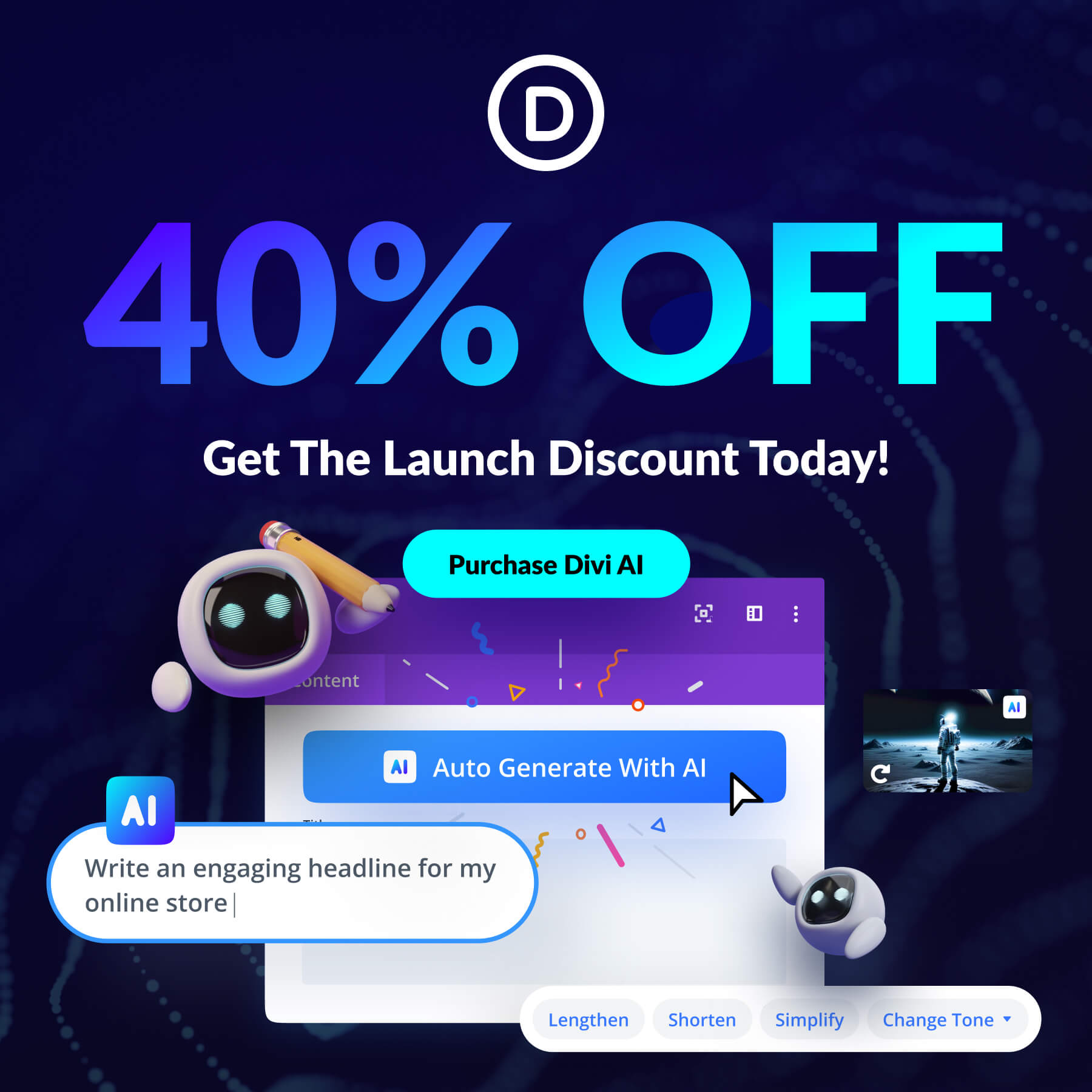Construindo uma página inicial com Divi AI do início ao fim
Publicados: 2023-08-12Você está tão empolgado com o Divi AI quanto nós, mas não sabe exatamente como tirar o melhor proveito dele? Este tutorial irá ajudá-lo na direção certa. Colocaremos o Divi AI à prova e mostraremos como você pode criar sua página inicial usando o Divi AI! Estamos começando com um layout pré-fabricado para acelerar o processo e, em seguida, usaremos Divi Text AI e Divi Image AI para ajustar o layout para atender às nossas necessidades.
A propósito, para comemorar o lançamento do Divi AI, estamos oferecendo um desconto introdutório de 40% por uma semana. Agora é a hora de garantir essas economias para sempre!
- 1 Apresentando o Divi AI – seu assistente pessoal de web design
- 2 Construindo uma página inicial com Divi AI
- 2.1 O que você precisa para começar
- 2.2 Opções: Criar do zero ou usar um layout predefinido
- 2.3 Etapa 1: Criar uma nova página
- 2.4 Etapa 2: Carregar um layout para sua página
- 2.5 Etapa 3: Gerando cópia usando Divi AI
- 2.6 Etapa 4: Gerando imagens usando o Divi AI
- 2.7 Etapa 5: Publicar página!
- 3 Divi AI torna seu fluxo de trabalho muito mais rápido!
- 4 Ganhe 40% de desconto no Divi AI durante nossa venda inicial!
Apresentando o Divi AI - seu assistente pessoal de web design

Divi AI é o seu novo assistente pessoal de web design! Ele pode escrever conteúdo e gerar imagens para você dentro do construtor, tornando-o incrivelmente acessível e útil. O Divi AI entende o contexto do seu site e da página em que você está trabalhando, o que permite gerar conteúdo relevante para o contexto. Divi AI permite que você:
- Gerar conteúdo automaticamente com um clique - Divi analisa o conteúdo existente do site e faz sugestões sobre qual conteúdo adicionar a seguir!
- Deixe a Divi aprender com o seu site — Você pode fornecer à Divi AI o conteúdo do seu site para melhorar a relevância da saída de conteúdo que ele fornece!
- Gere imagens automaticamente — Com apenas um clique, você pode gerar novas imagens inteiras do zero!
- Refine e modifique as imagens existentes — Você também pode dar ao Divi AI uma referência de imagem para refiná-la ou mudar completamente o estilo!
- & Mais!
Obter Divi AI
Construindo uma página inicial com Divi AI
Agora que você entendeu o que pode esperar do Divi AI, vamos começar a construir nossa página inicial! Se você ainda não se inscreveu no Divi AI, pode usar sua avaliação do Divi AI para experimentar ao longo deste tutorial.
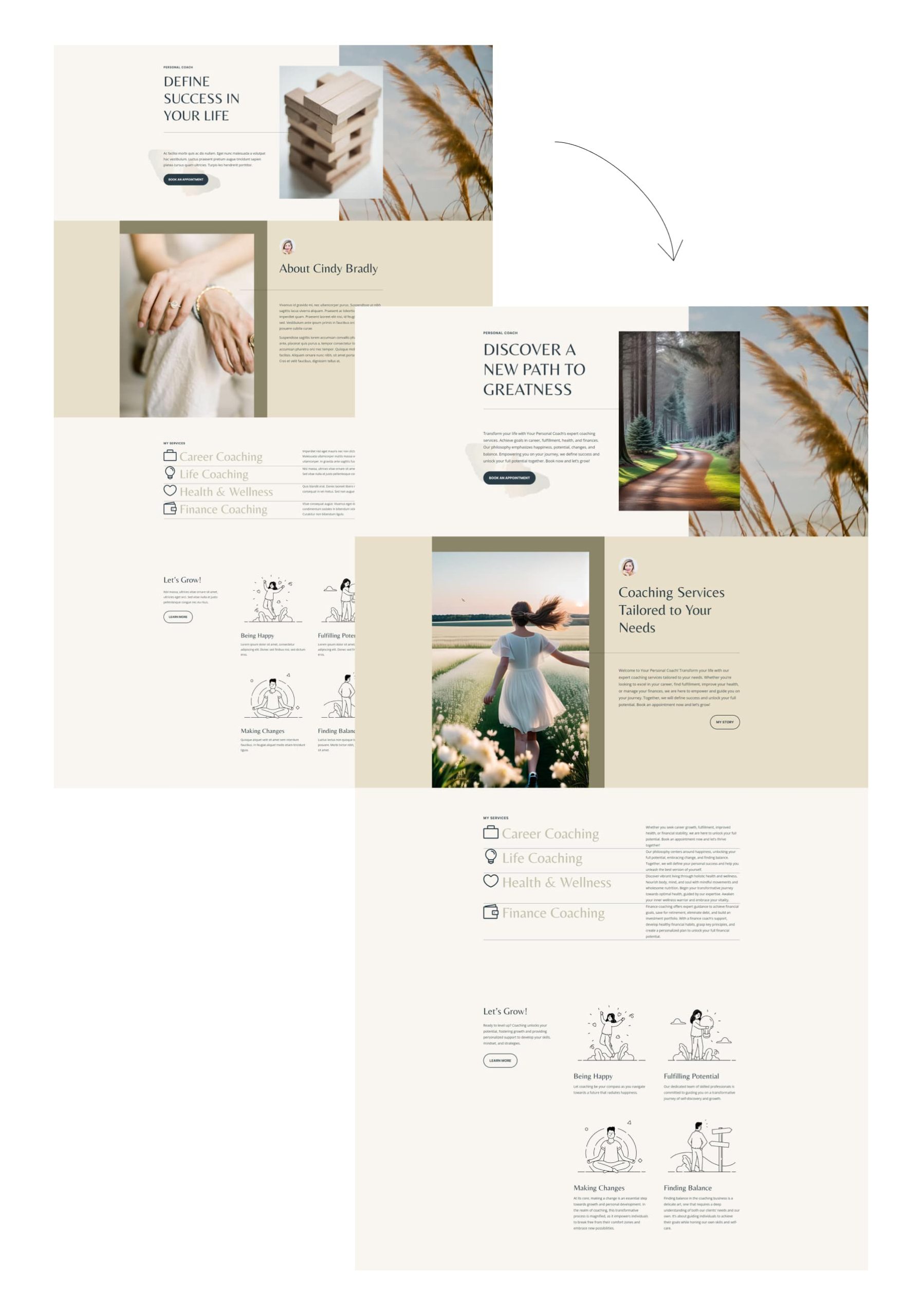
O que você precisa para começar
Neste tutorial, focaremos especificamente na criação de uma página inicial, mas se você for novo no Divi, precisará garantir que os seguintes itens estejam em vigor:
- Você tem hospedagem na web e um domínio
- Você instalou o WordPress em seu site
- Você é um membro do Elegant Themes e tem acesso ao Divi
- Você instalou o Divi como seu tema ou plugin
Opções: construir do zero ou usar um layout predefinido
Ao criar uma página inicial com o Divi, geralmente há duas maneiras de fazer isso.
- Use um layout pré-fabricado como base e modifique-o à medida que avança
- Crie o layout da página inicial do zero
Dependendo de suas necessidades, você pode optar por qualquer uma dessas opções, mas com mais de 300 pacotes de layout gratuitos disponíveis, as chances são muito altas de você encontrar algo do seu agrado. Usar um layout pré-fabricado não significa que você tenha que se ater inteiramente a esse design. Em vez disso, é uma grande oportunidade de economizar tempo enquanto ajusta os elementos existentes até chegar ao resultado desejado.
Você pode usar o Divi AI para criar sua página do zero ou modificar o conteúdo existente. Neste tutorial, escolheremos o último. Queremos ir do nada ao resultado final o mais rápido possível!
Inscreva-se em nosso canal do Youtube
Etapa 1: criar uma nova página
Comece acessando o back-end do seu site WordPress. Uma vez lá, navegue até suas páginas e crie uma nova página.
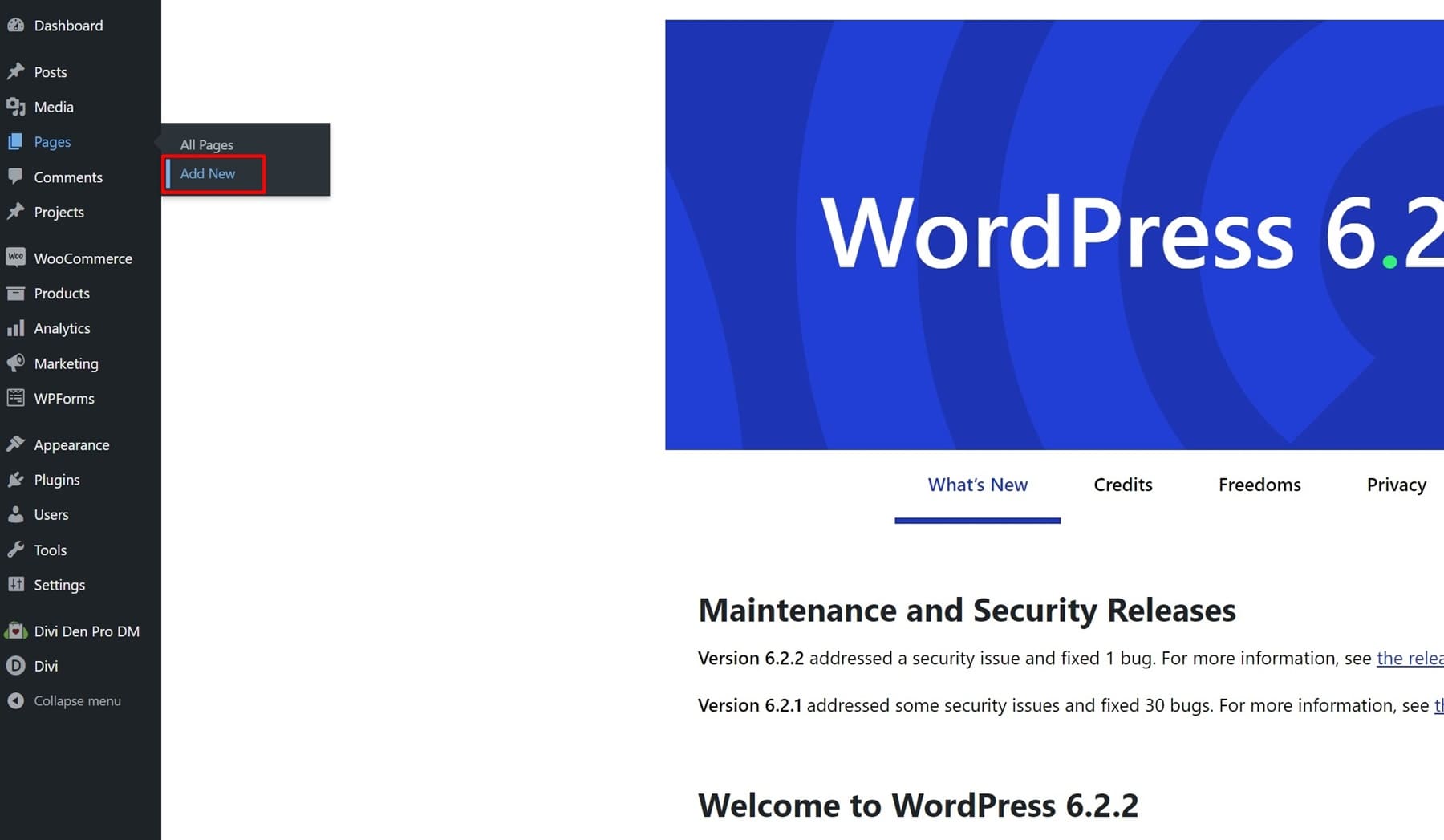
Dê um título à sua página e mude para o Divi's Visual Builder.
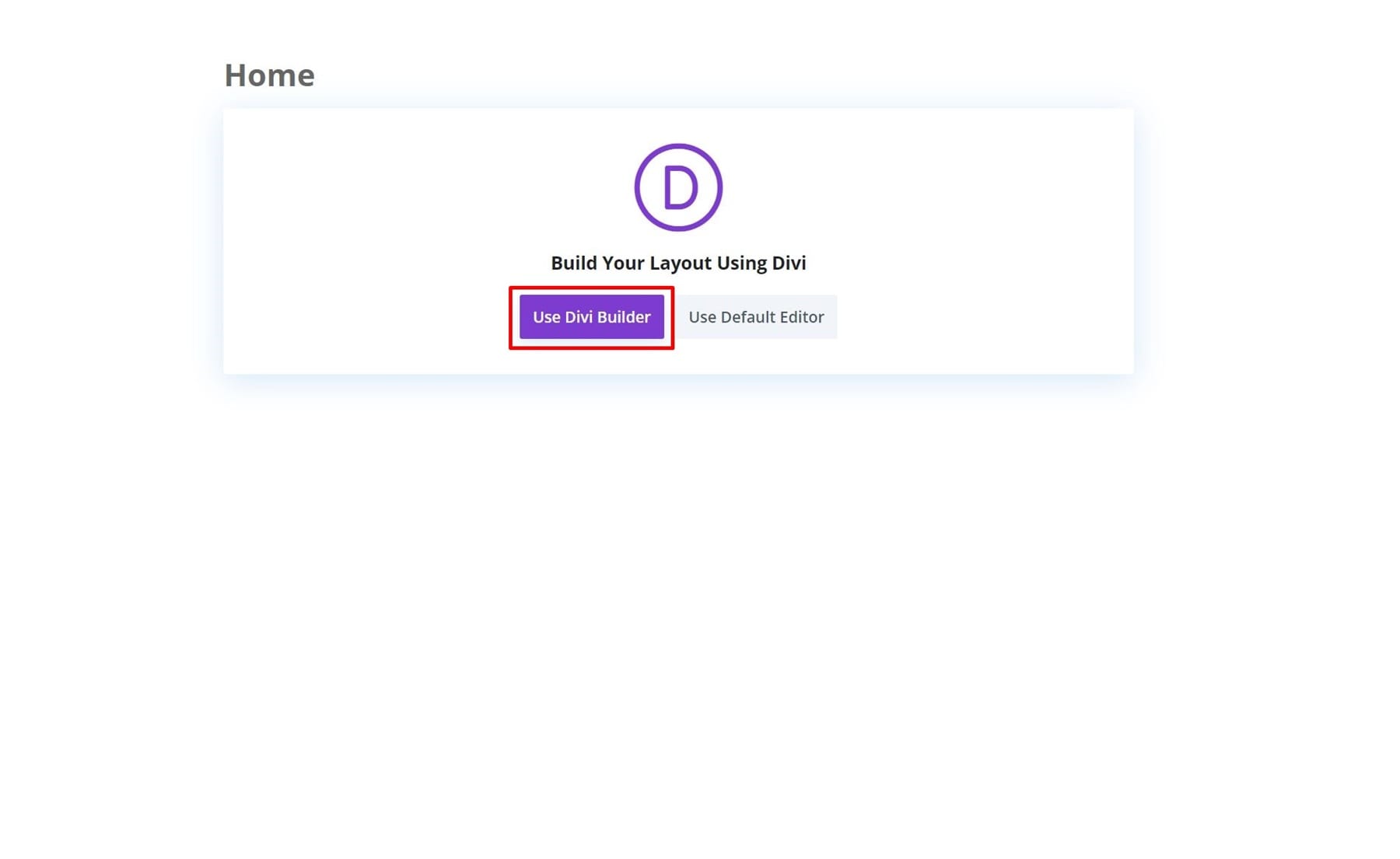
Etapa 2: faça upload de um layout para sua página
Como mencionado anteriormente, vamos criar uma nova página usando um layout predefinido, então clique em Browse Layouts .
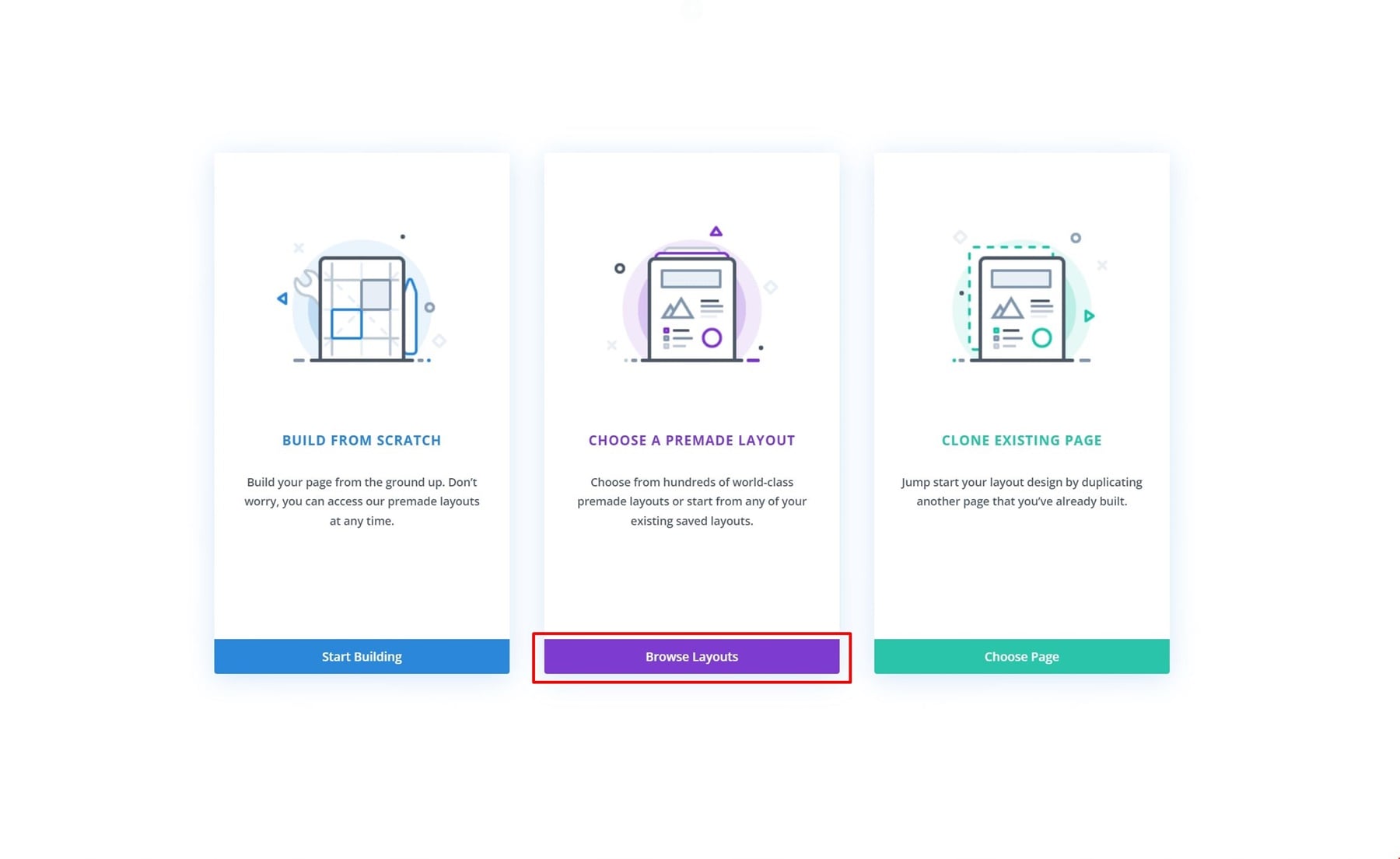
Para este tutorial, escolhi a página inicial do Coaching Layout Pack. Depois de selecionar o layout, clique no botão Carregar este layout .
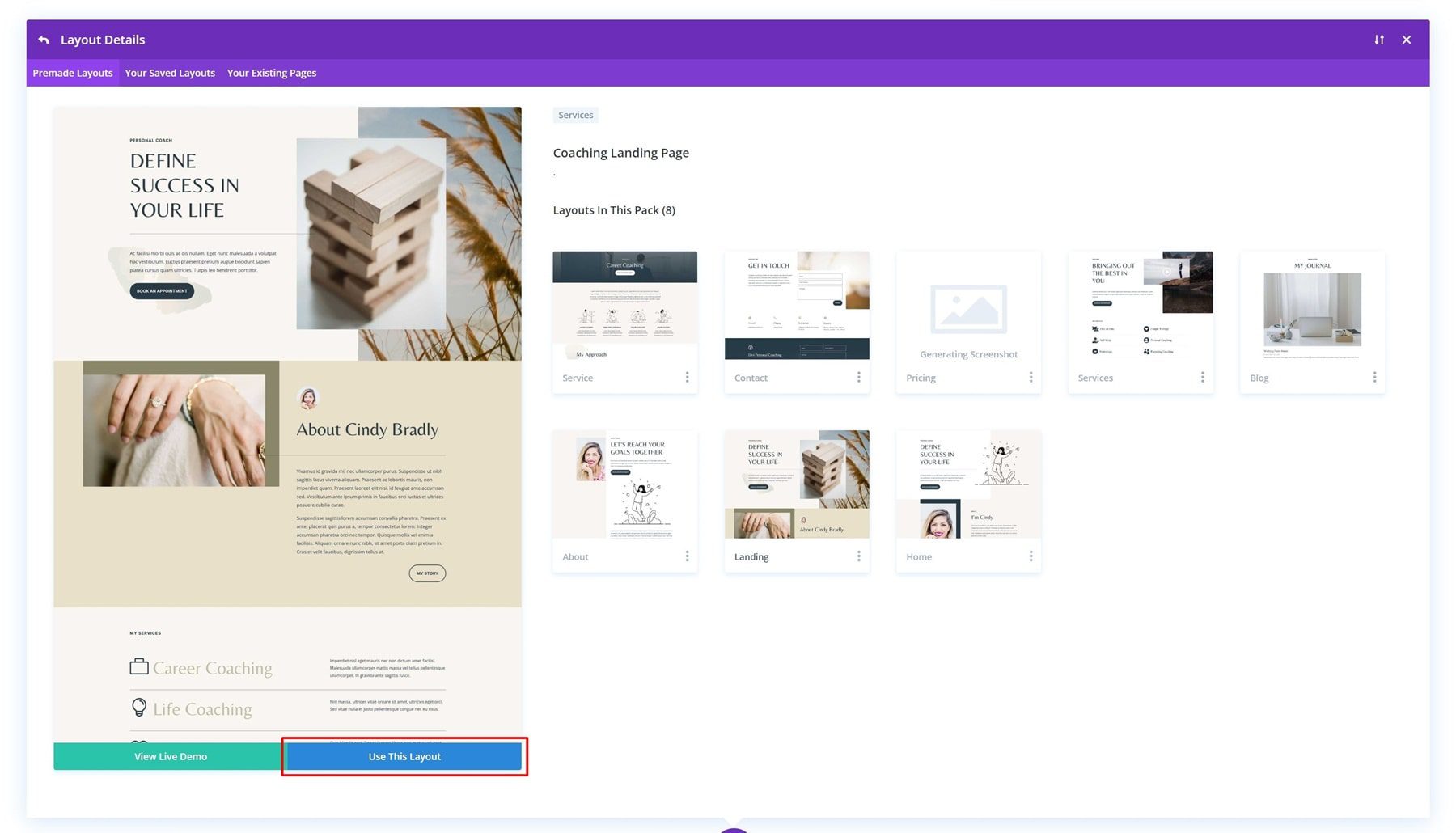
Há muito texto lorum ipsum na página, que substituiremos. Também criaremos algumas novas variações das imagens usadas neste layout. Tudo isso é possível com Divi AI! Anteriormente, você precisava contratar um redator e comprar imagens de estoque, mas agora pode usar o Divi AI para atender a essas necessidades.
Etapa 3: Gerando cópia usando Divi AI
Agora que carregamos o layout em nossa página, podemos começar a nos concentrar na cópia! Usaremos o Divi Text AI para gerar nossa cópia, o que torna muito fácil colocar seu site em funcionamento o mais rápido possível. Vamos explorar alguns dos recursos que acompanham o Divi Text AI e como você pode usá-los.
Retrabalhar a cópia existente ou criar uma nova cópia completa
Existem duas maneiras principais de gerar uma cópia no Divi AI:
- Retrabalhando a cópia existente
- Criando nova cópia
Dependendo de quanta influência você deseja ter na cópia, você pode escolher qualquer uma dessas opções.
Compreendendo a interface Divi Text AI
Divi Text AI é muito simples. Vamos dar uma olhada em algumas coisas que você pode fazer com ele.
Escreva com IA
Se você deseja escrever com Divi, pode optar por gerar uma cópia automaticamente. Esta opção leva em consideração as informações do seu site e página.
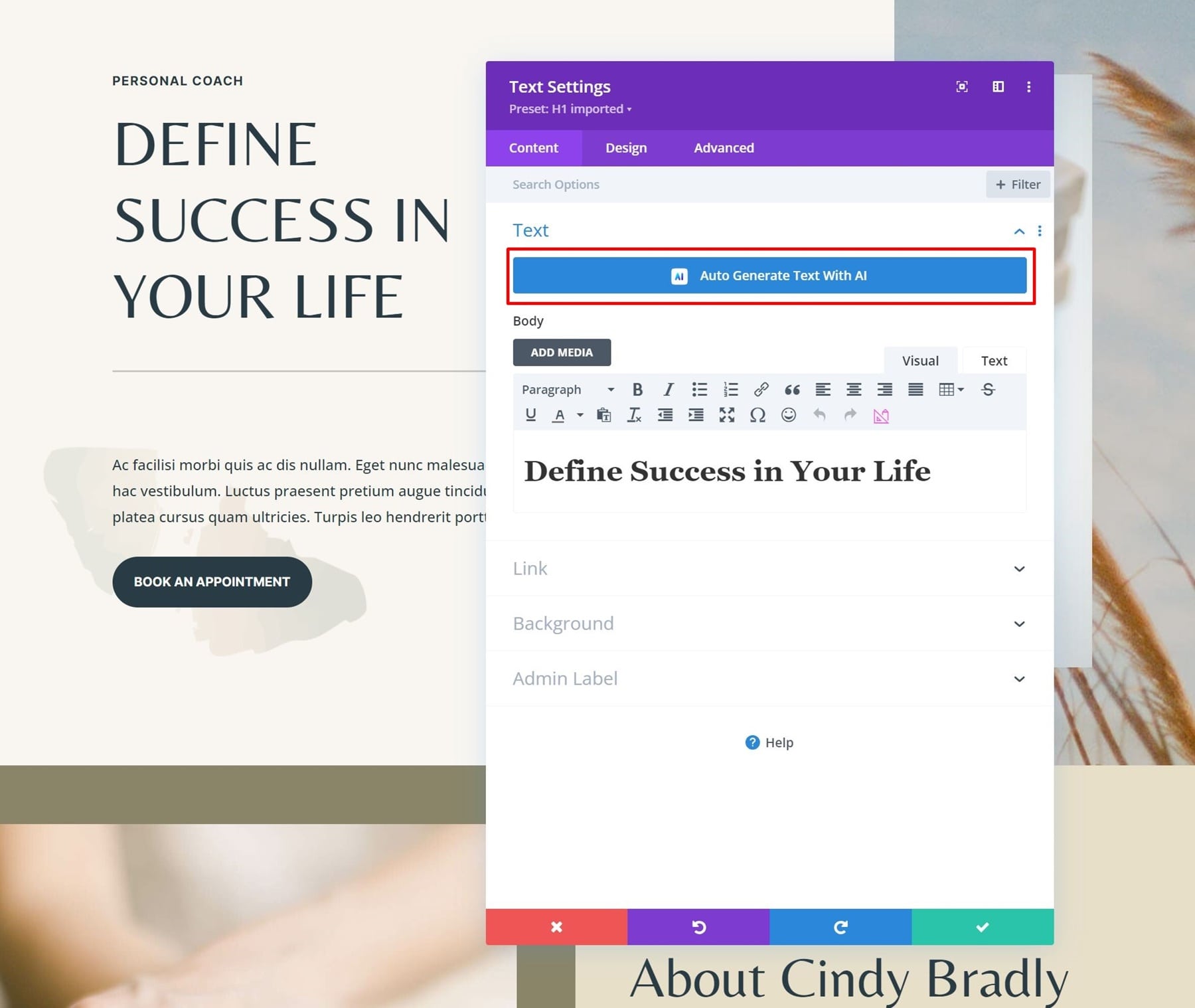
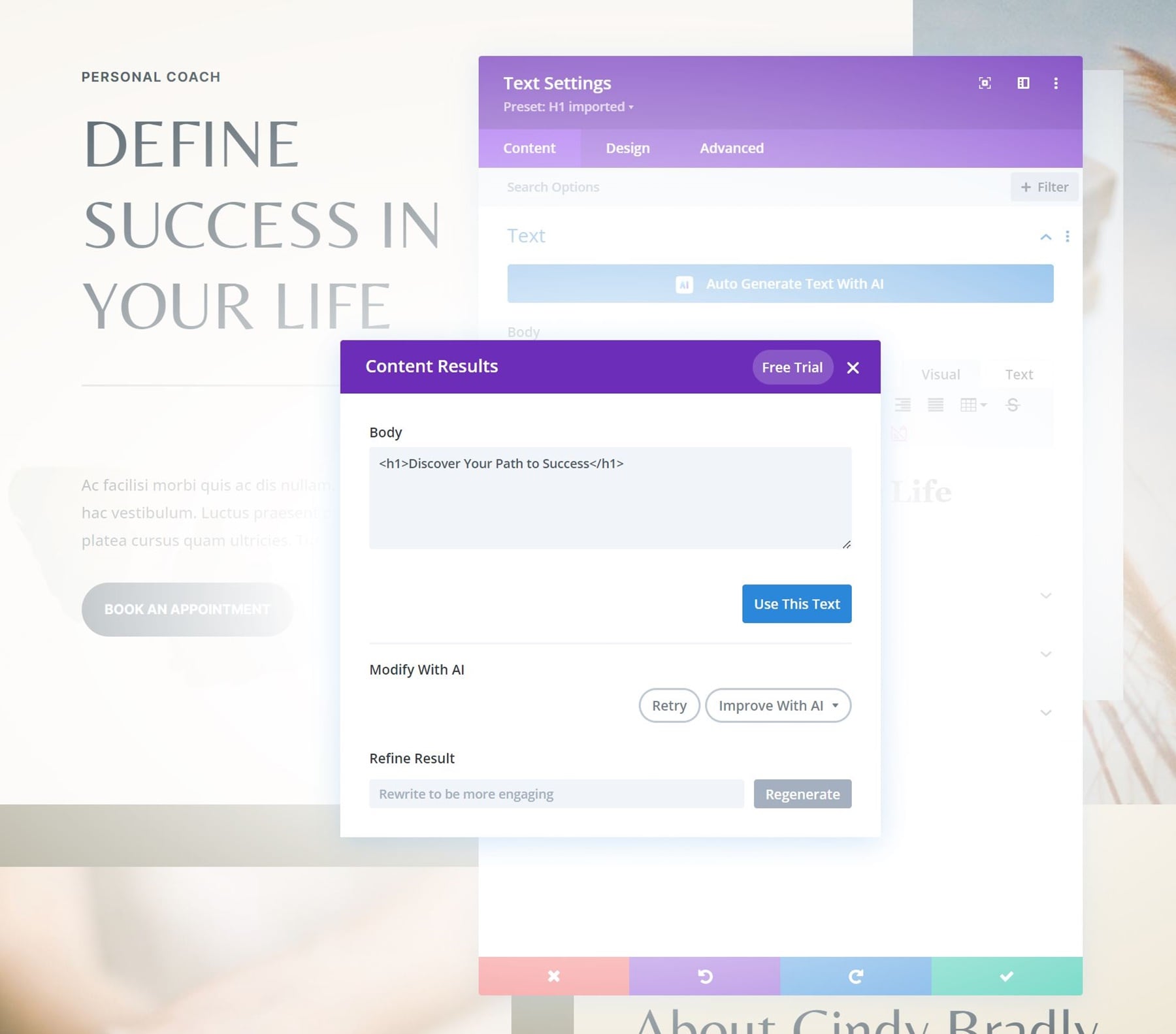
Você também pode obter mais precisão com o Divi AI. Se você passar o mouse sobre a caixa de conteúdo, verá um ícone Divi AI aparecer. Clique neste ícone.
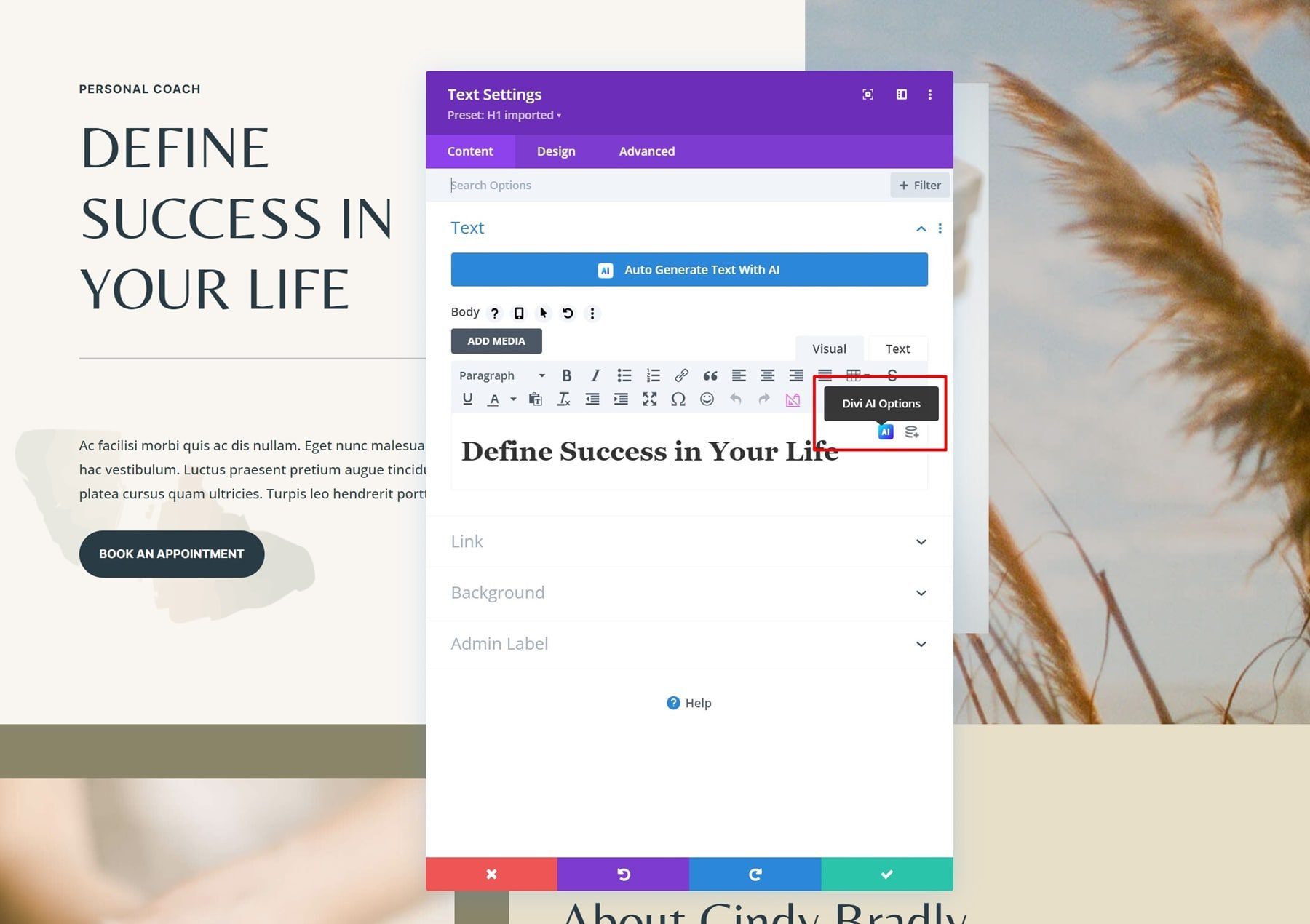
Continue clicando em Write With AI .
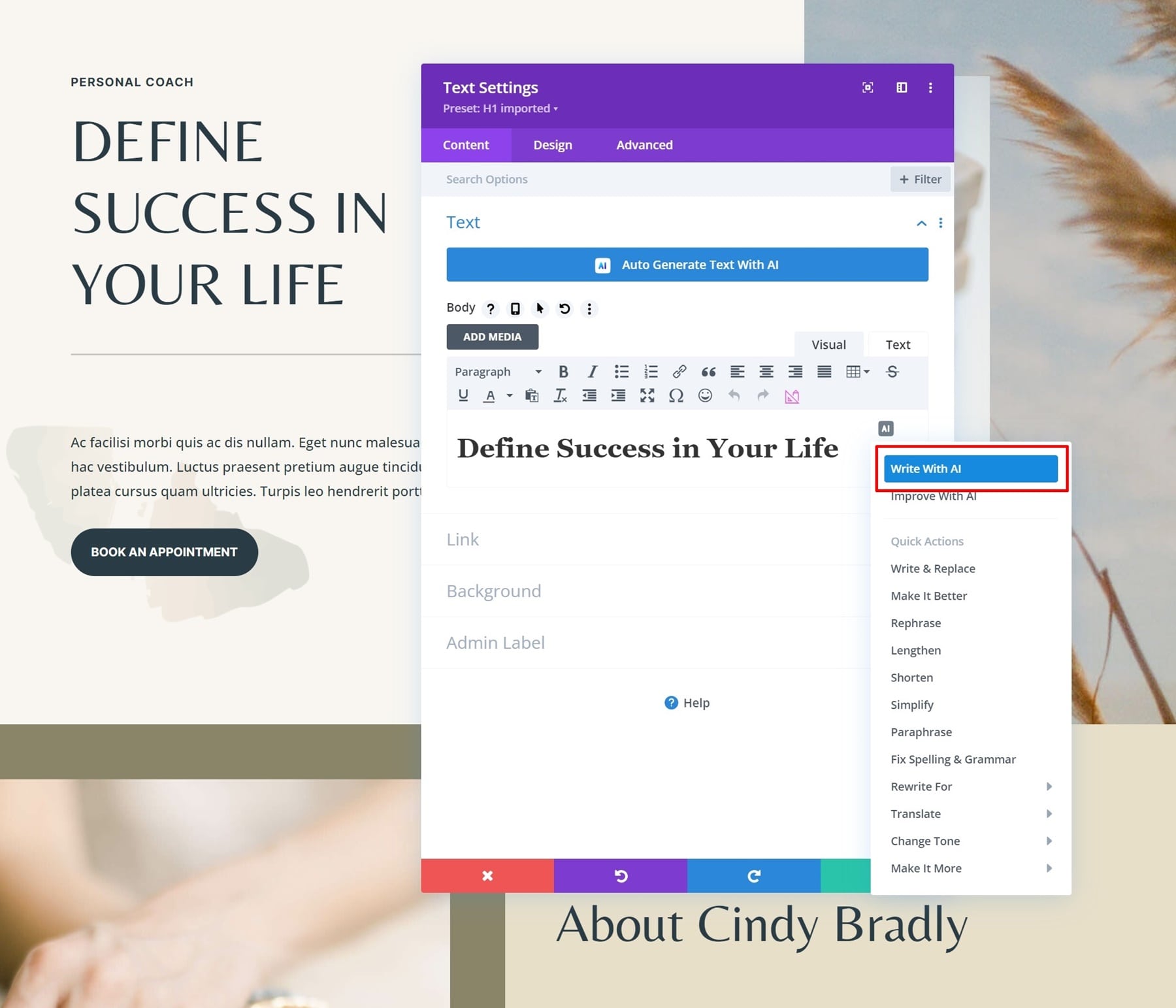
Escrever com IA permite que você escolha o tipo de conteúdo e a opção de selecionar o contexto. Se você clicar na opção Guie-me , verá muitas outras opções aparecerem.
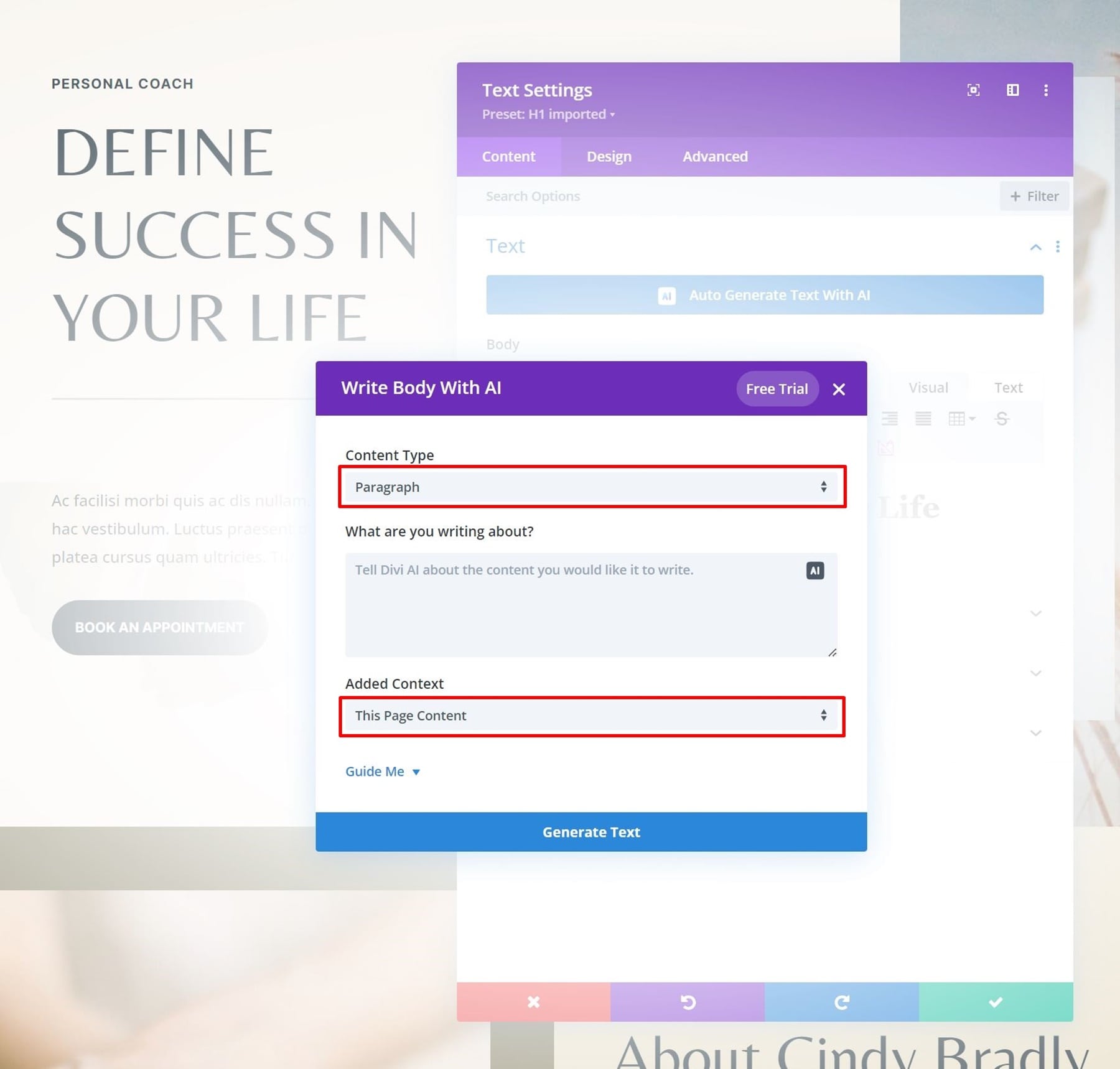
Você pode ajustar essas opções da maneira que achar melhor.
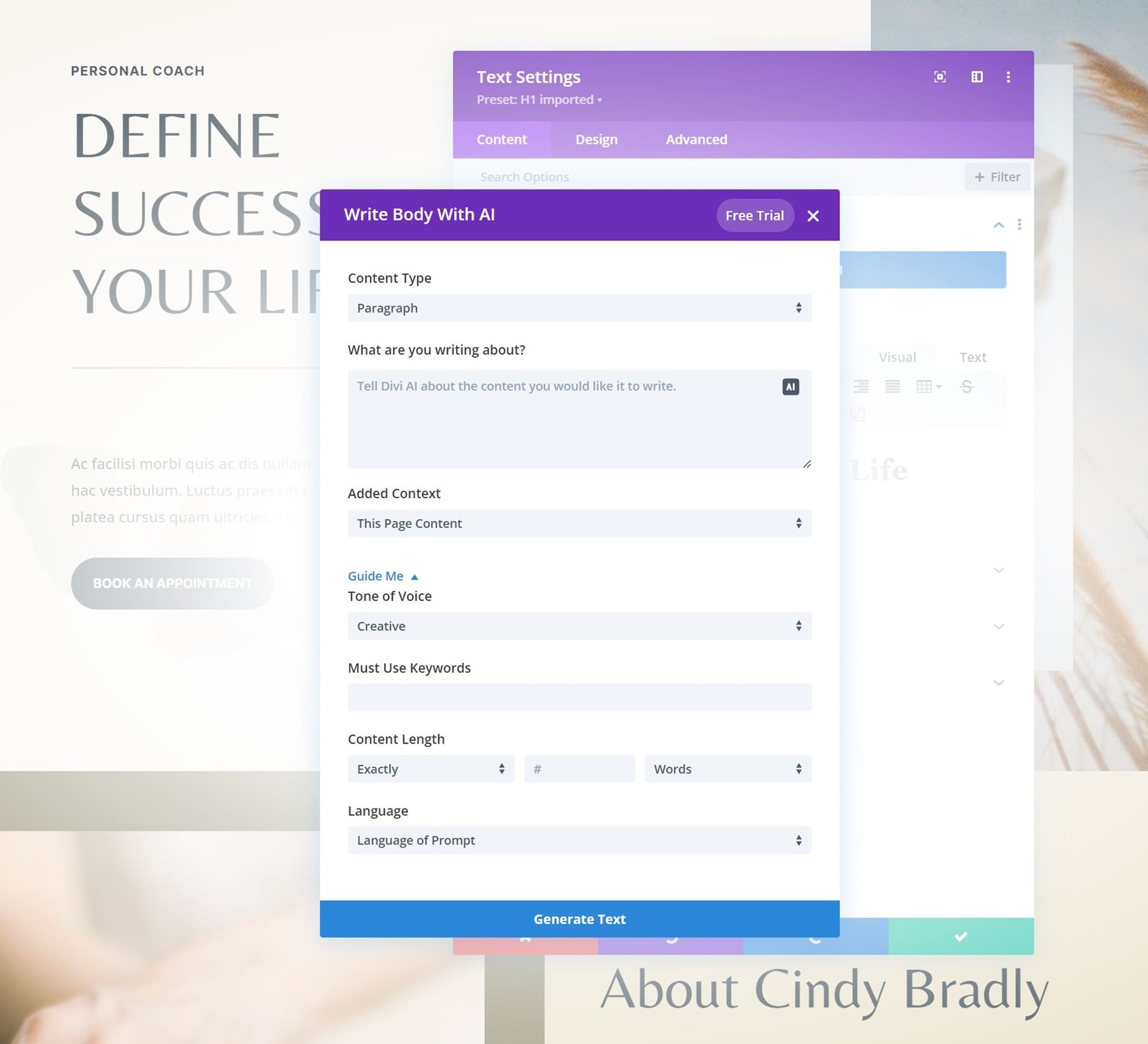

Se você não gostar do resultado, pode sempre clicar no botão Repetir para tentar novamente!
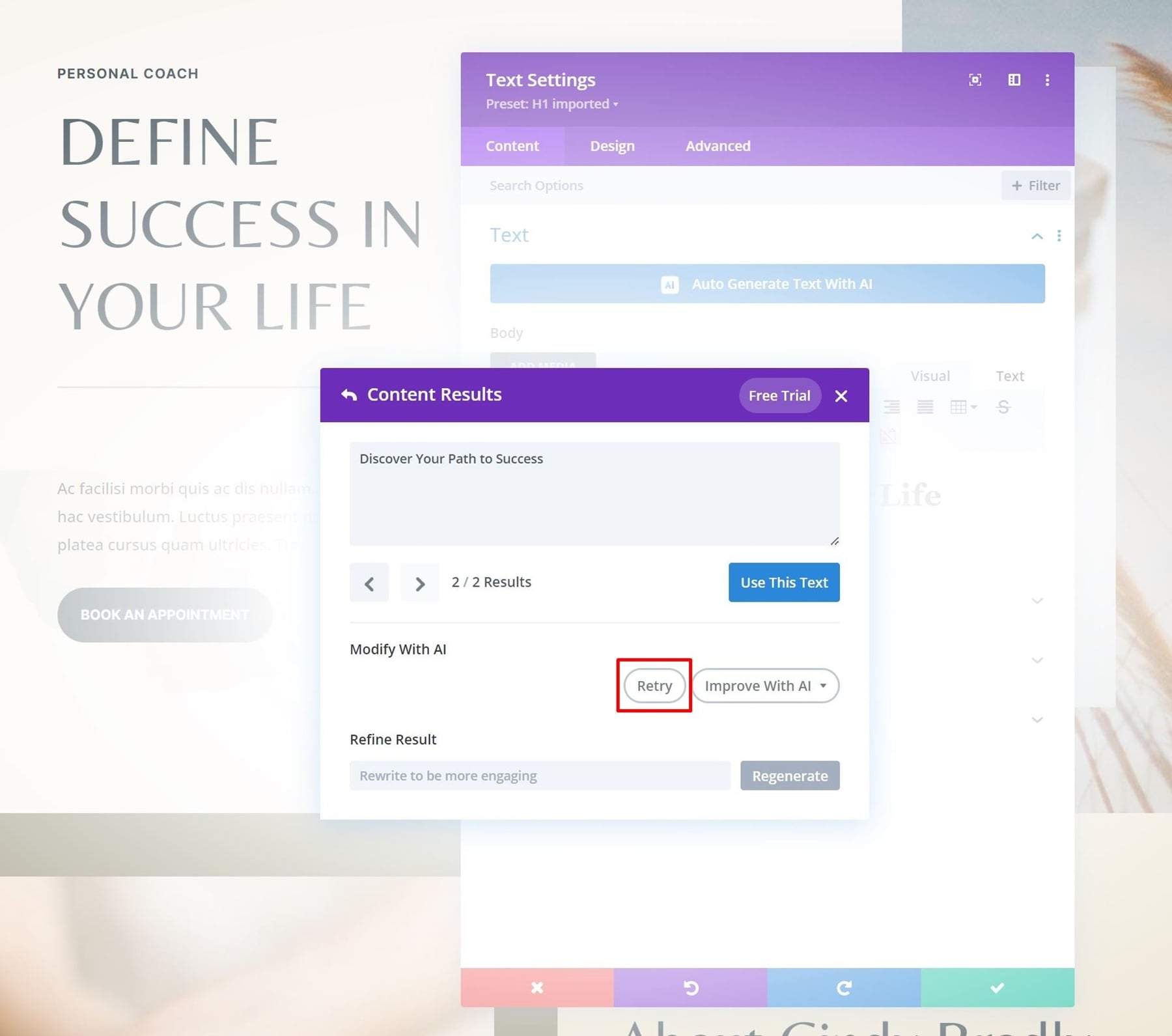
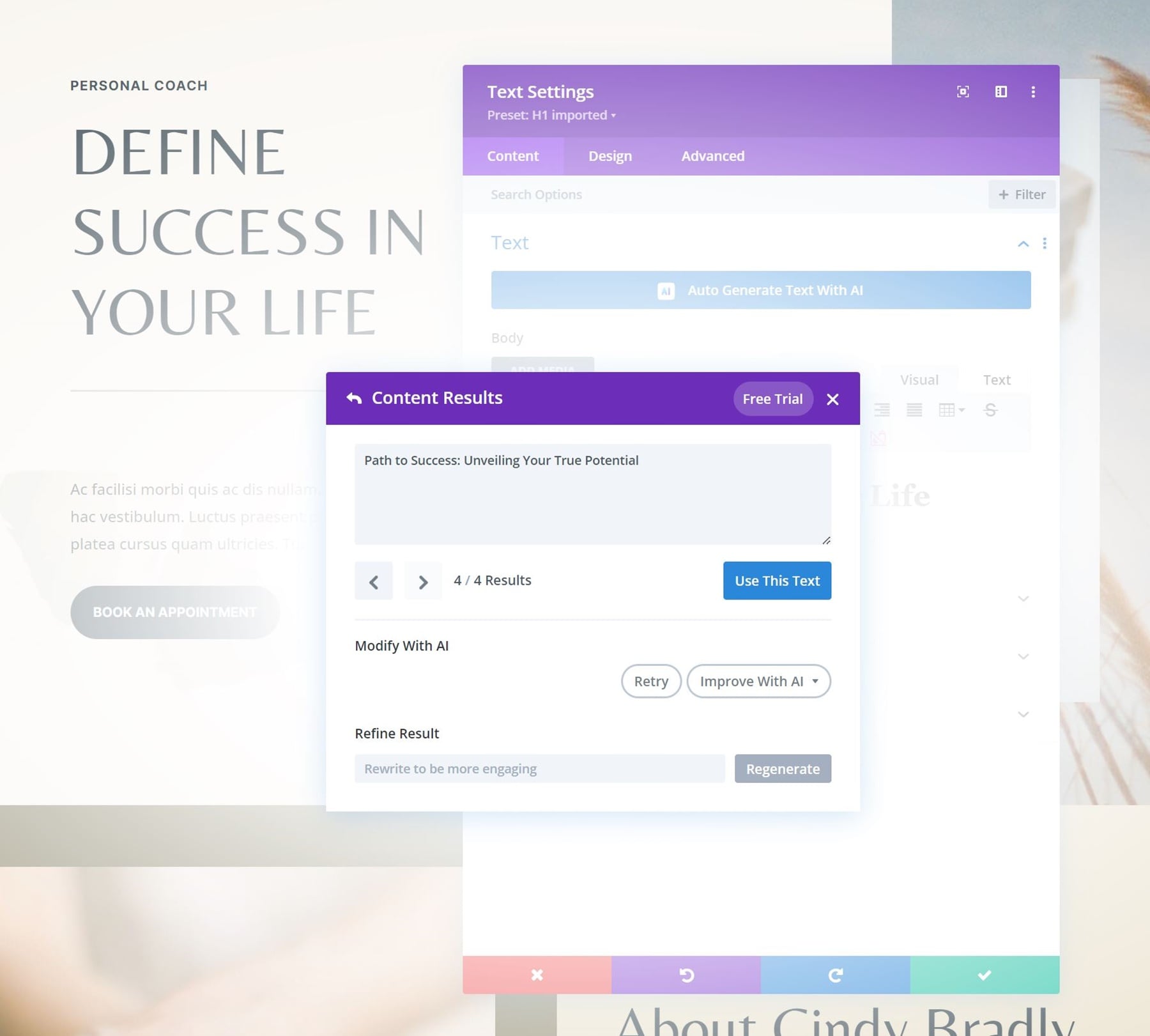
Melhore com IA
Se você já tem alguma cópia em sua página e está simplesmente procurando melhorá-la, também é uma opção! Divi Text AI fornece algumas opções para melhorar sua cópia:
- Escrever e substituir
- Melhorar
- reformular
- Alongar
- Encurtar
- Simplificar
- & Mais
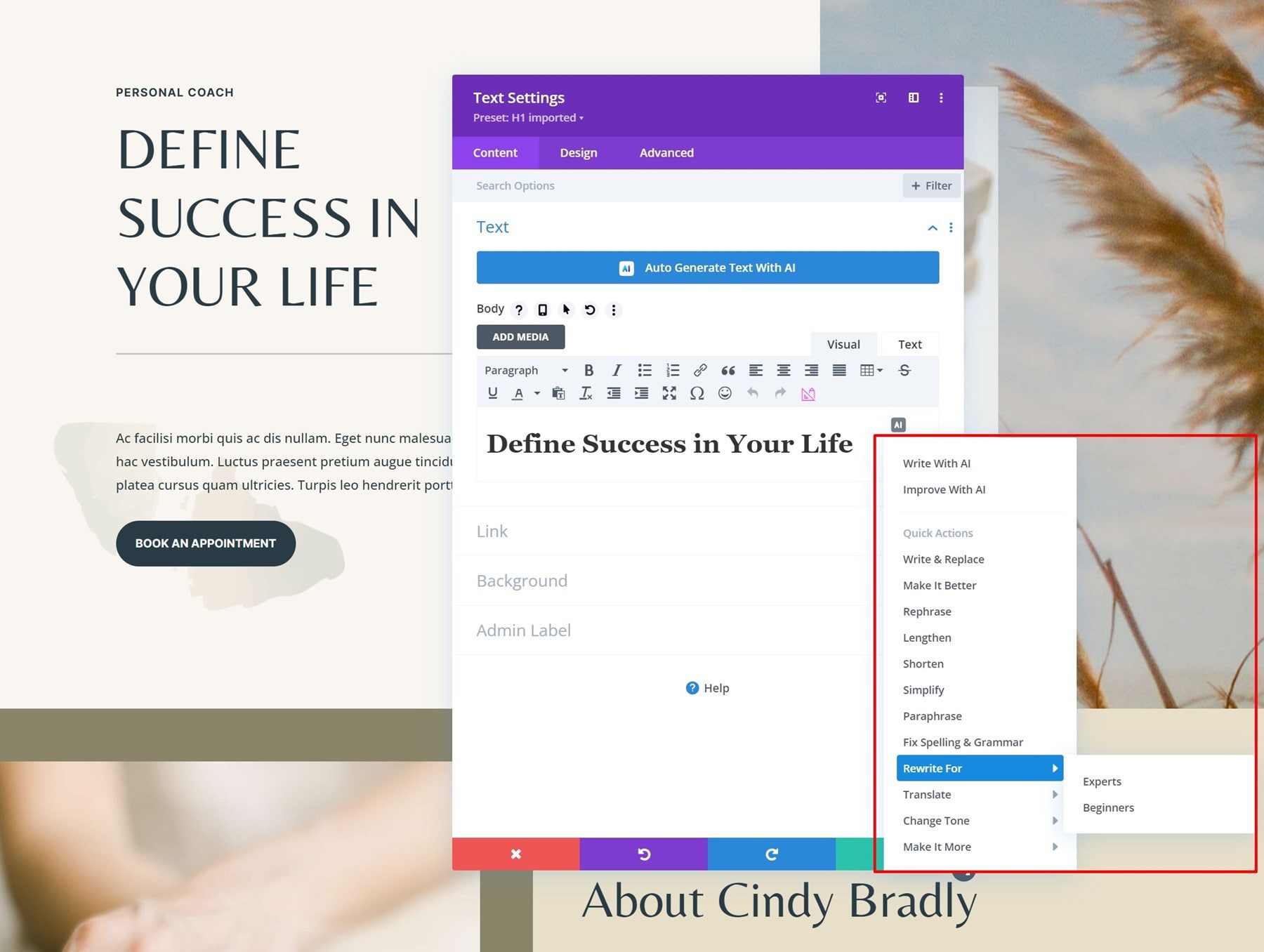
Exemplo de prompt de título H1
Agora que passamos por algumas das principais configurações do Divi Text AI, vamos gerar um novo título H1 para nossa página inicial. Usando a opção de geração automática, obtemos o seguinte resultado:

Repita as etapas para todas as cópias em toda a página
Você pode gerar uma cópia para cada campo de texto em sua página, então vá em frente e escreva os títulos e parágrafos restantes em sua página. Veja como abordamos a alteração do conteúdo do parágrafo logo abaixo do título, por exemplo:
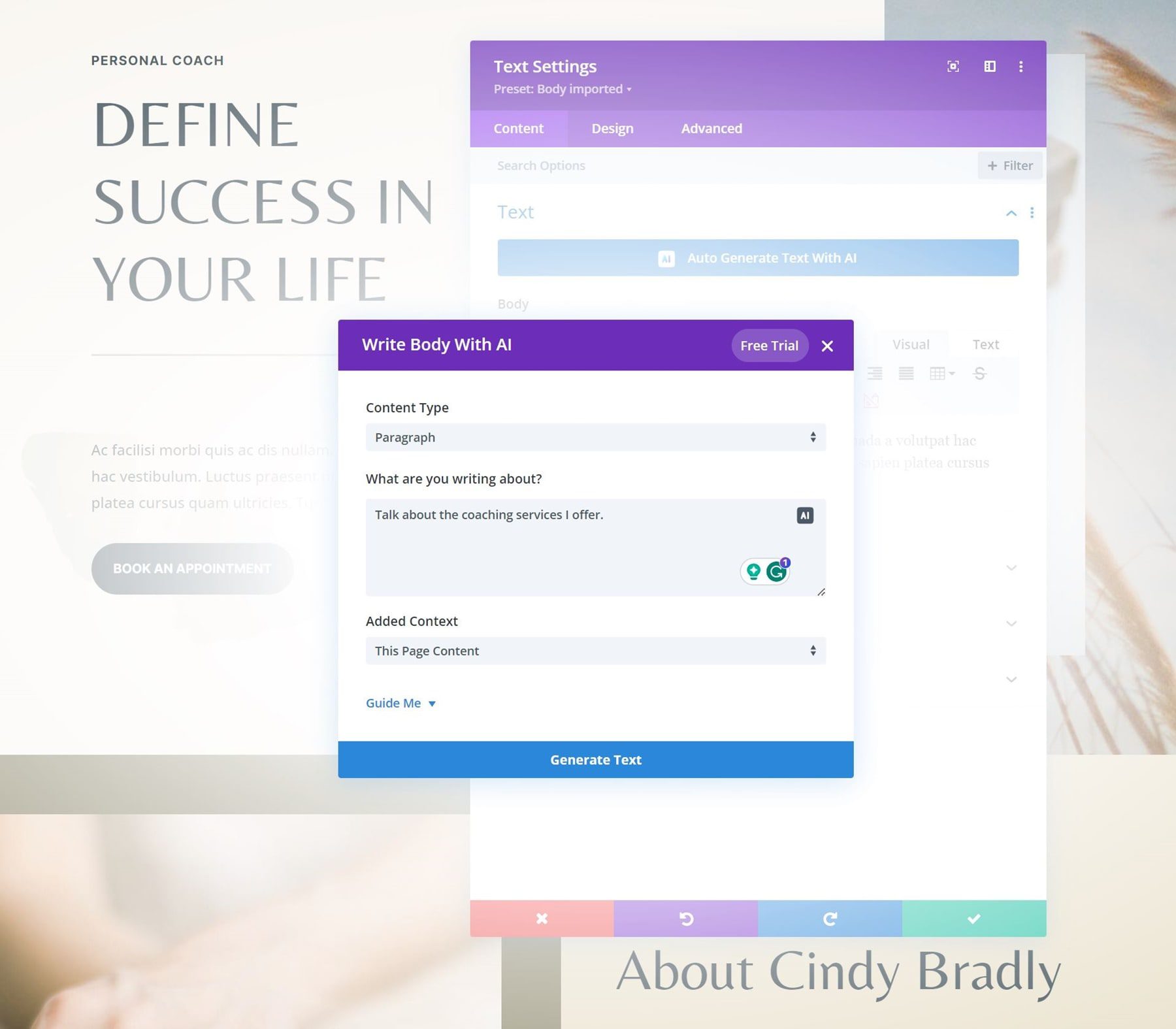
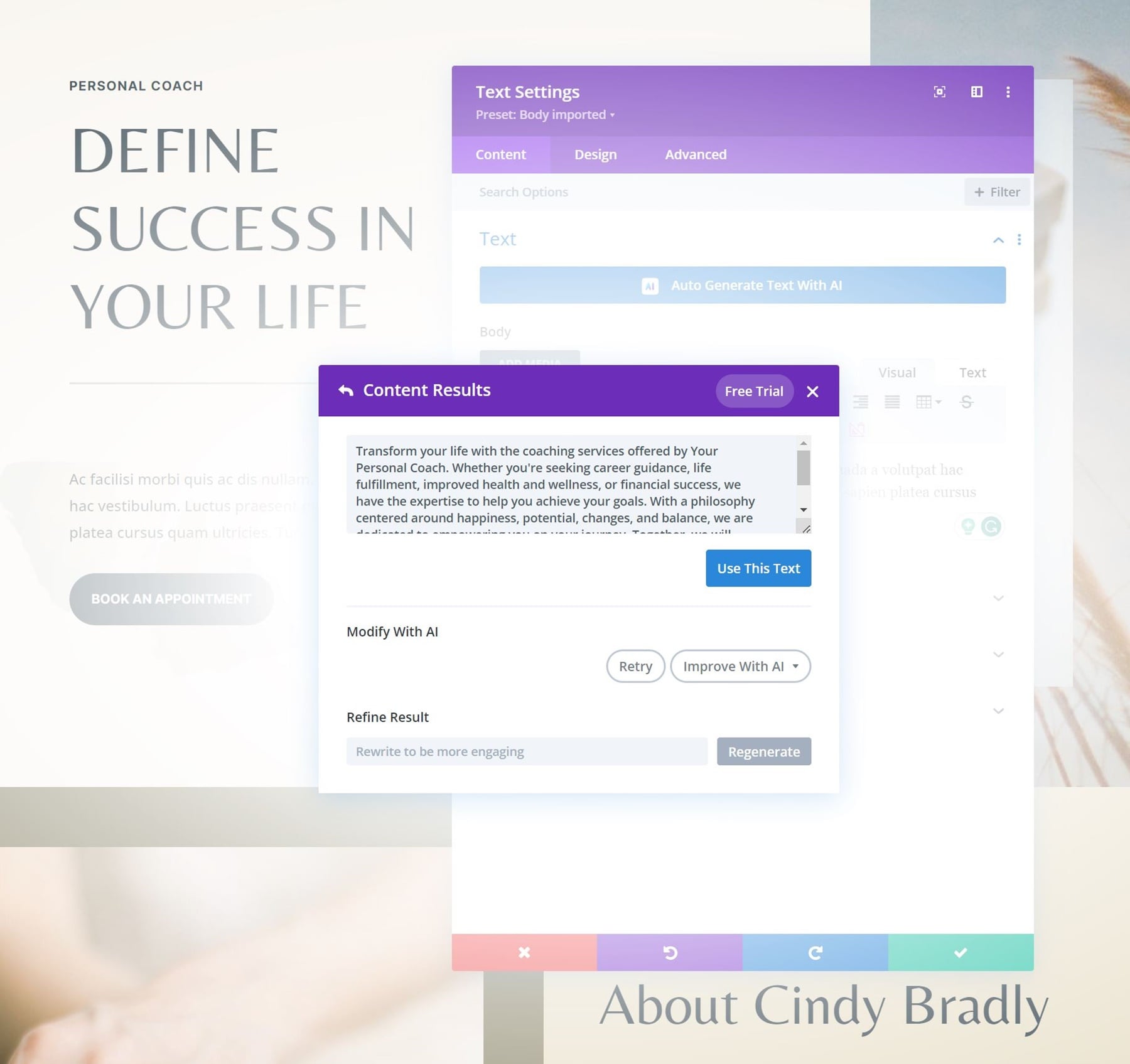
Isso nos deu o seguinte resultado, ótimo! Mas agora queremos que seja mais curto.
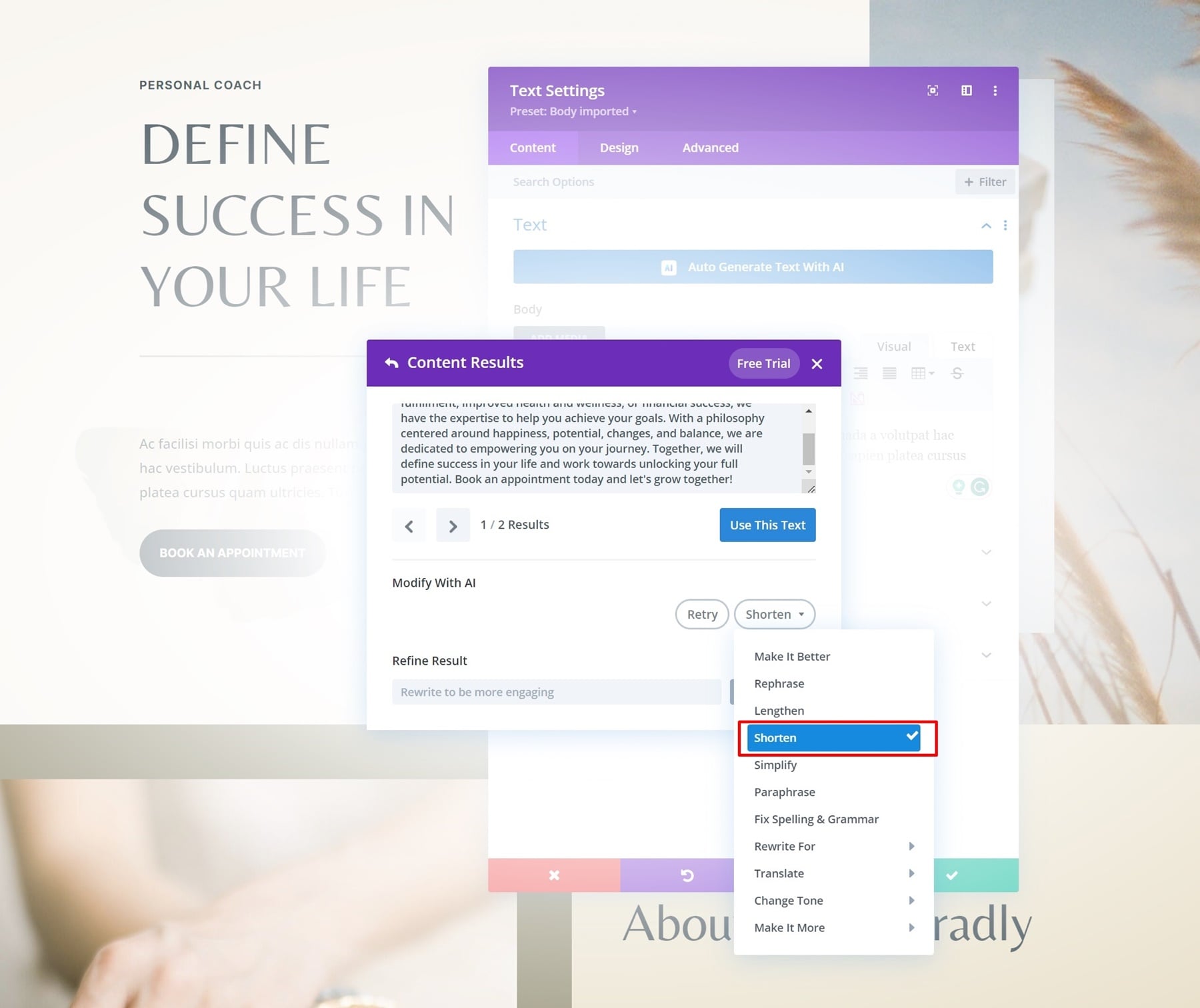
E assim, temos uma nova cópia em toda a nossa seção de heróis! Você pode repetir as mesmas etapas em toda a página para substituir toda a cópia.
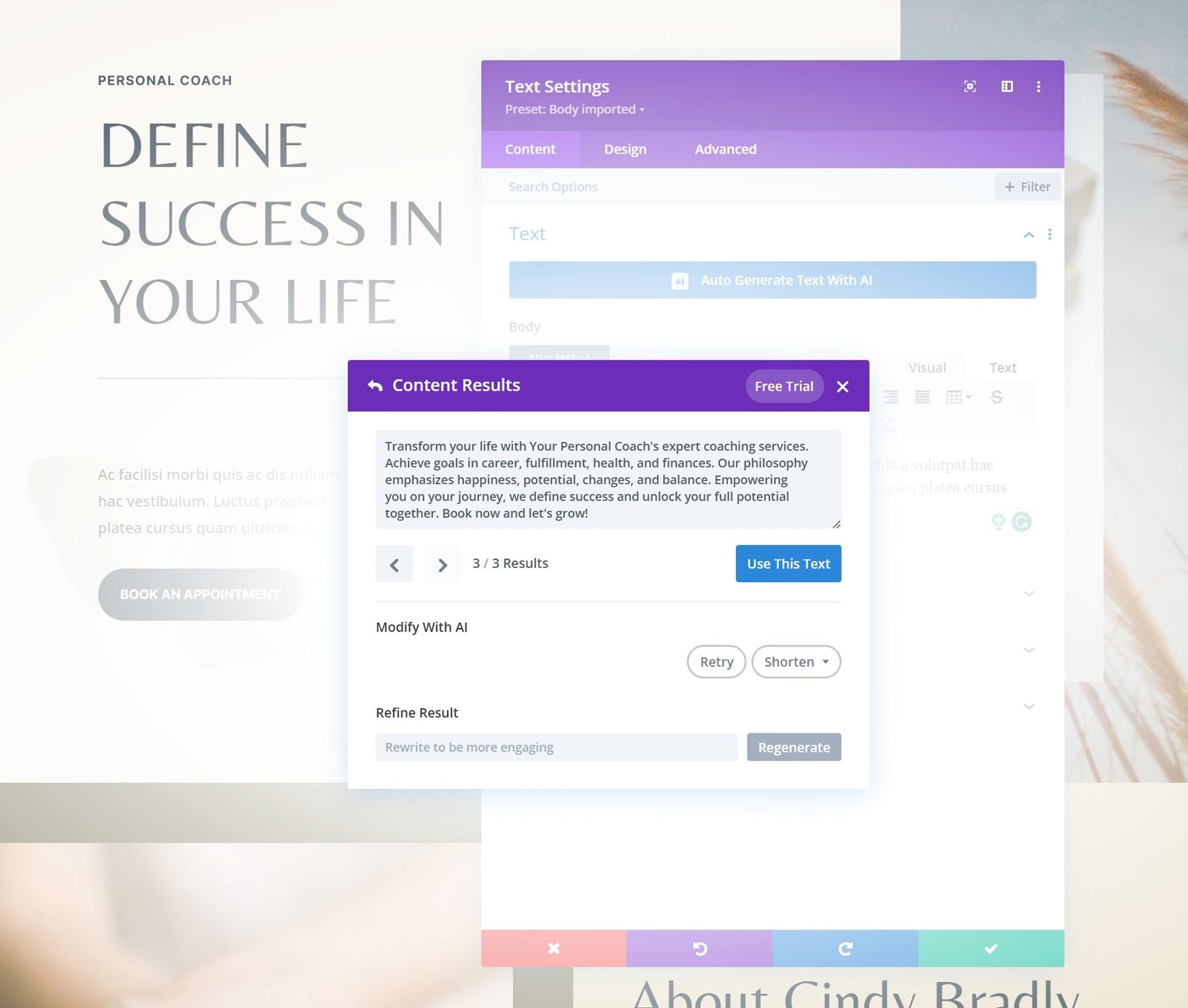
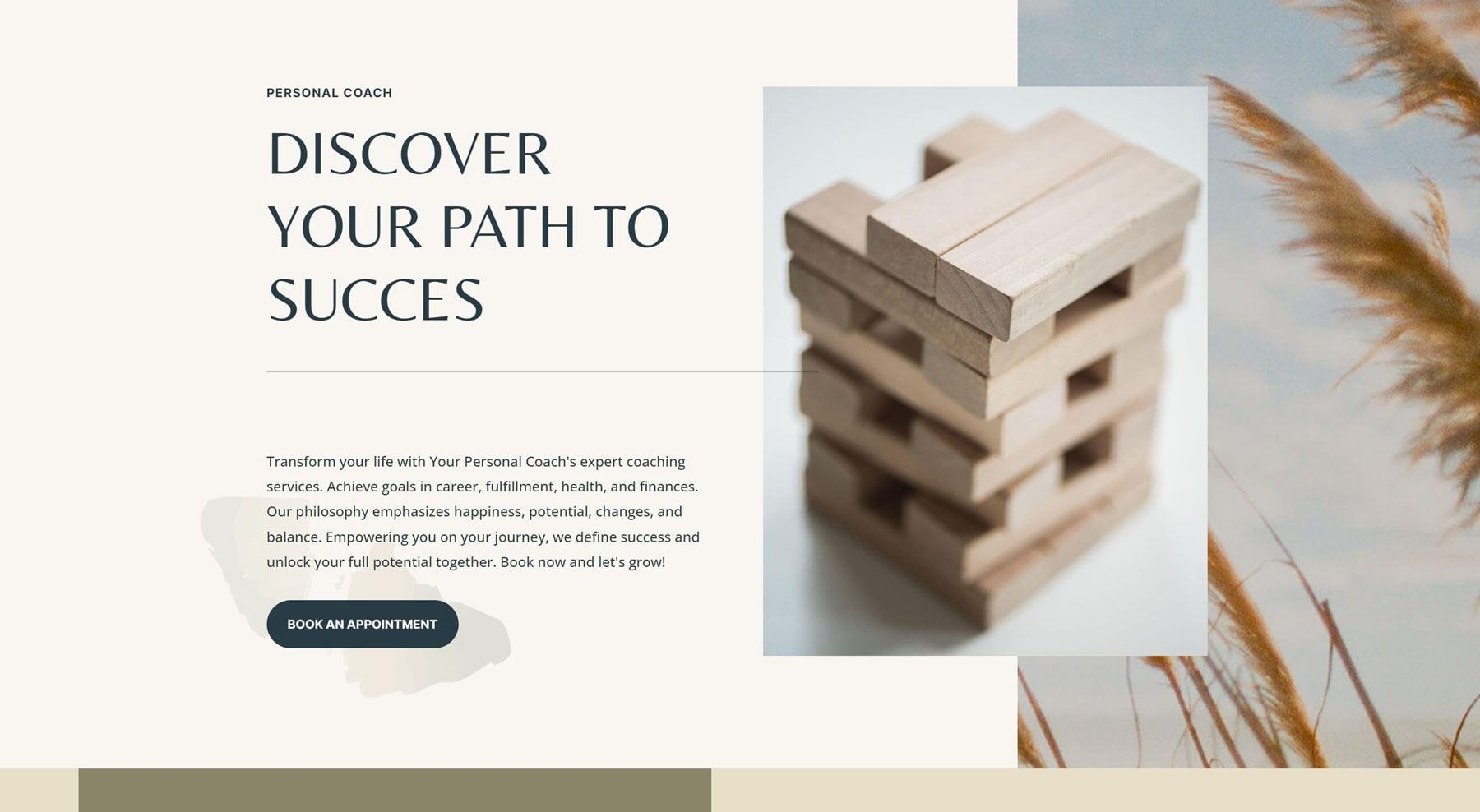
Etapa 4: Gerando imagens usando o Divi AI
O Divi AI não se concentra apenas na cópia, mas também permite gerar imagens! Isso permite que você crie uma página de aparência única sem precisar contratar um fotógrafo ou gastar dinheiro em imagens.
Retrabalhar a imagem existente ou criar uma nova imagem completa
Semelhante ao Divi Text AI, você tem duas opções para criar imagens com AI no Divi:
- Melhorando uma imagem existente
- Gerando uma nova imagem
Você também pode usar uma imagem existente como inspiração para um novo prompt. Isso informará o algoritmo de IA sobre a aparência da imagem que você deseja obter.
Compreendendo a interface Divi Image AI
O Divi Image AI é muito intuitivo, mas para ajudar a facilitar as coisas, examinaremos rapidamente algumas das configurações mais visíveis desse recurso.
Estilos de imagem
O Divi Image AI vem com vários estilos de imagem diferentes. A foto é a mais óbvia, mas existem outros estilos de imagem interessantes, como pintura digital, desenho, vetor e muito mais. Você pode transformar uma imagem existente ou um novo prompt nesses estilos.
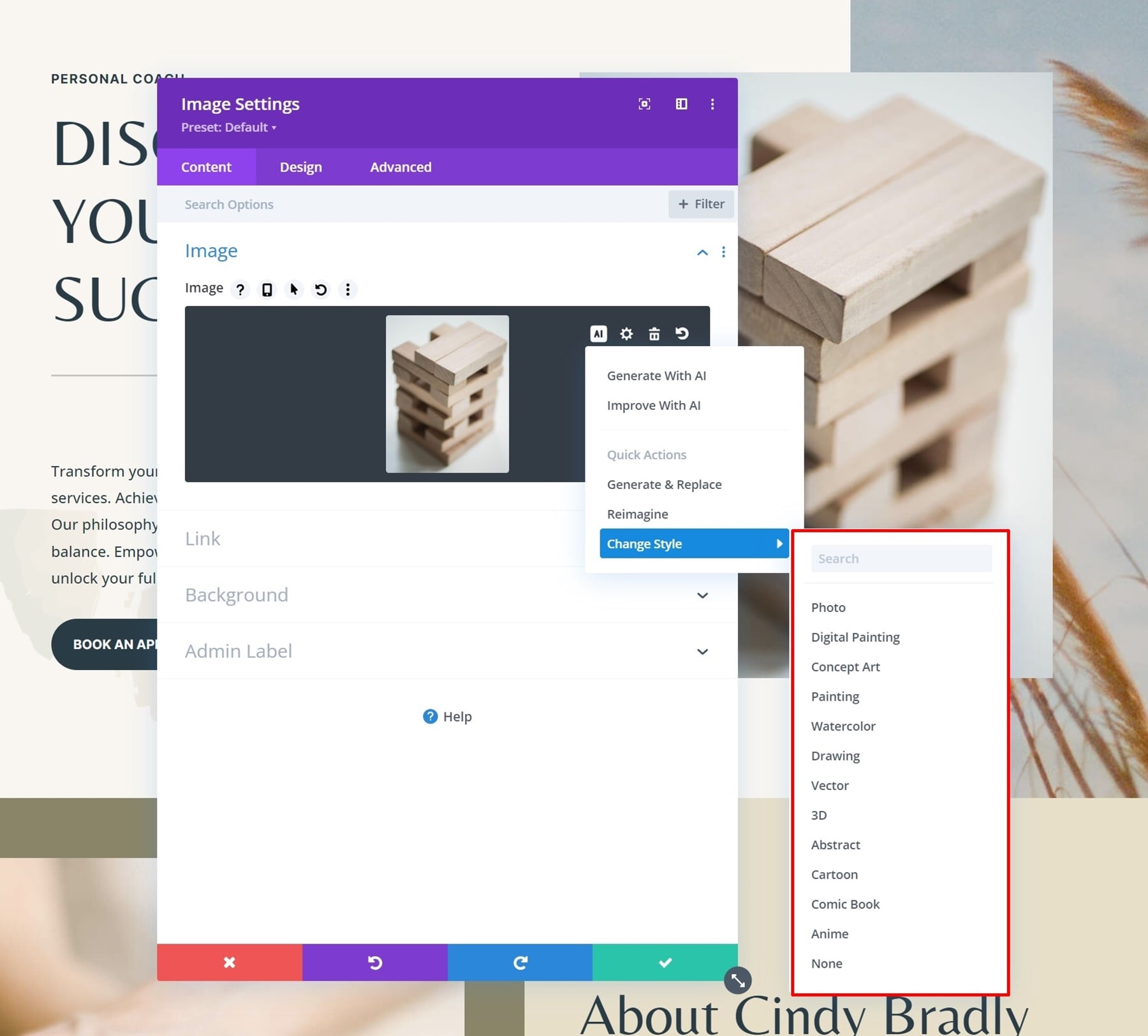
Gerar imagem com IA
Para gerar uma imagem, passe o mouse sobre a caixa de imagem e clique no ícone Divi AI. Em seguida, selecione Gerar imagem.
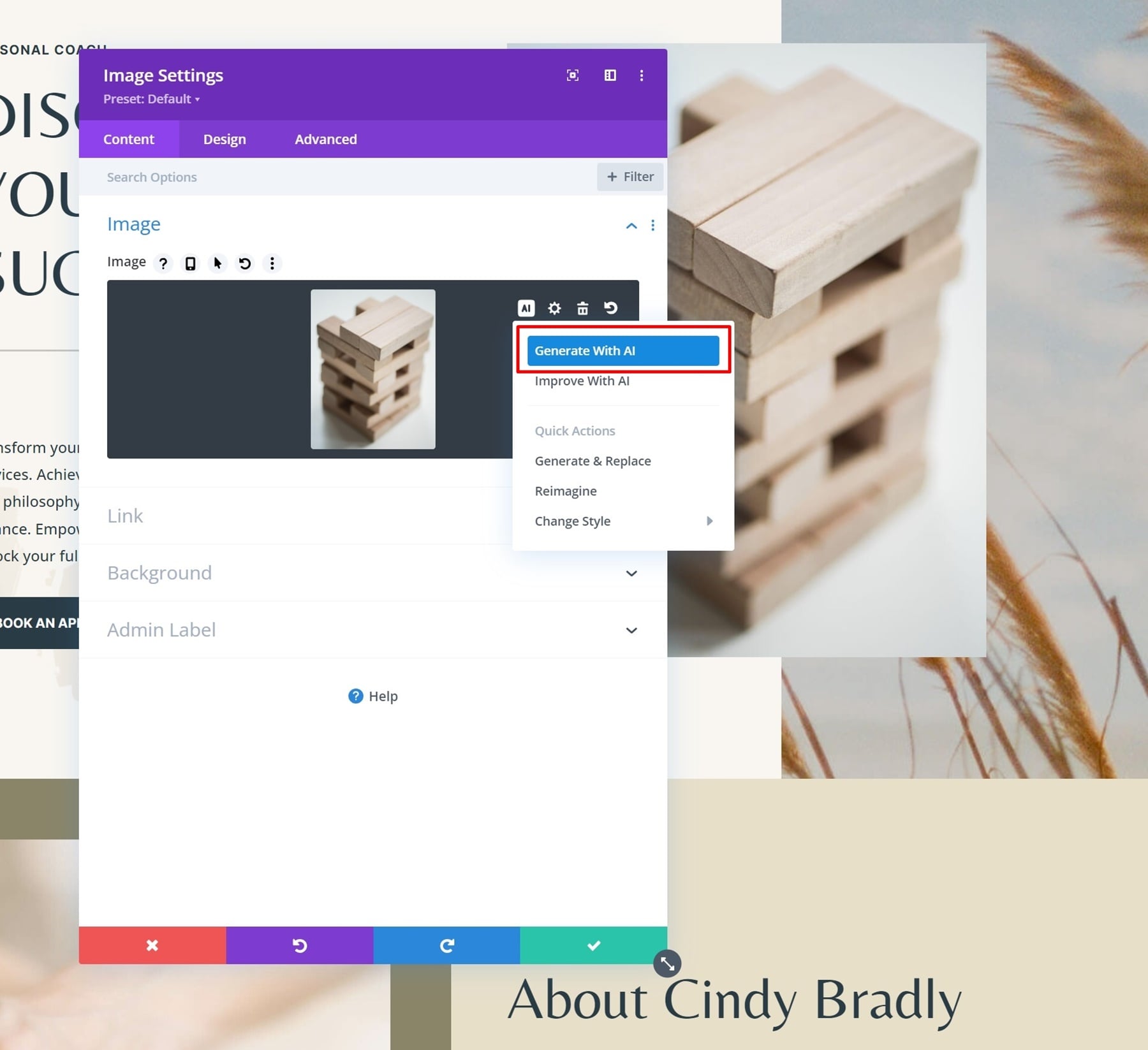
Aqui, você pode adicionar uma descrição da imagem e escolher a proporção da sua imagem. Vamos tentar algo.
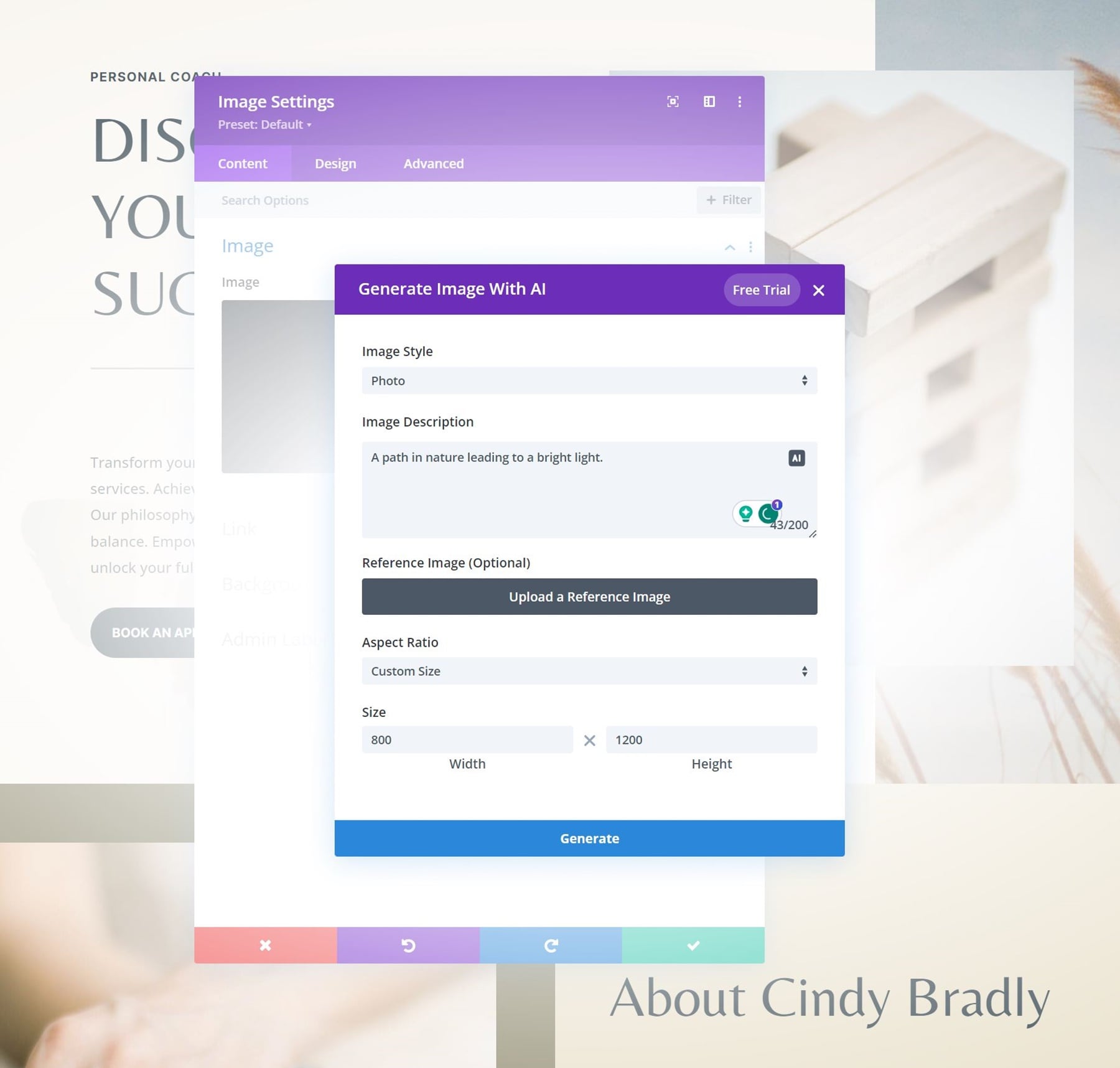
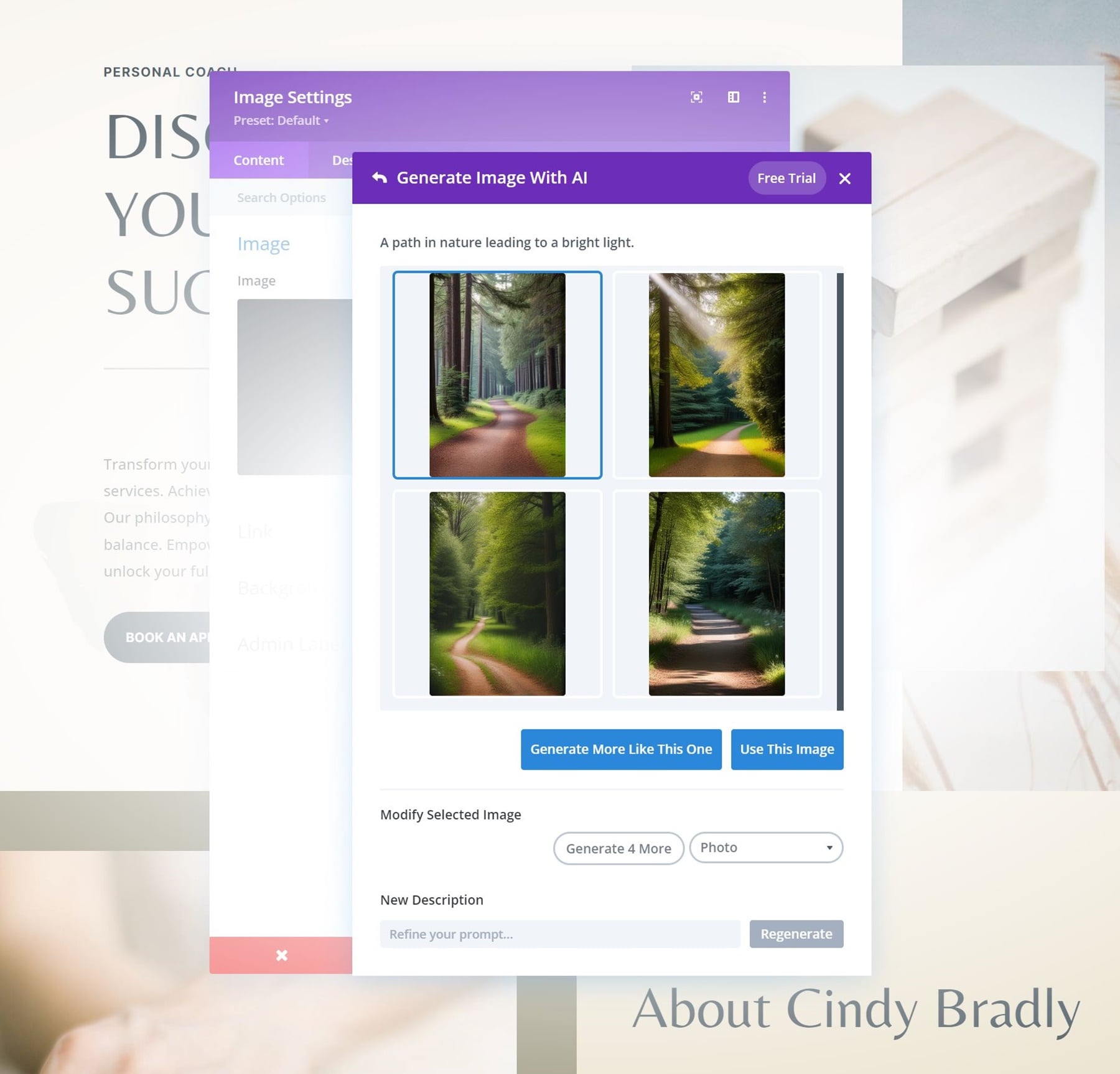
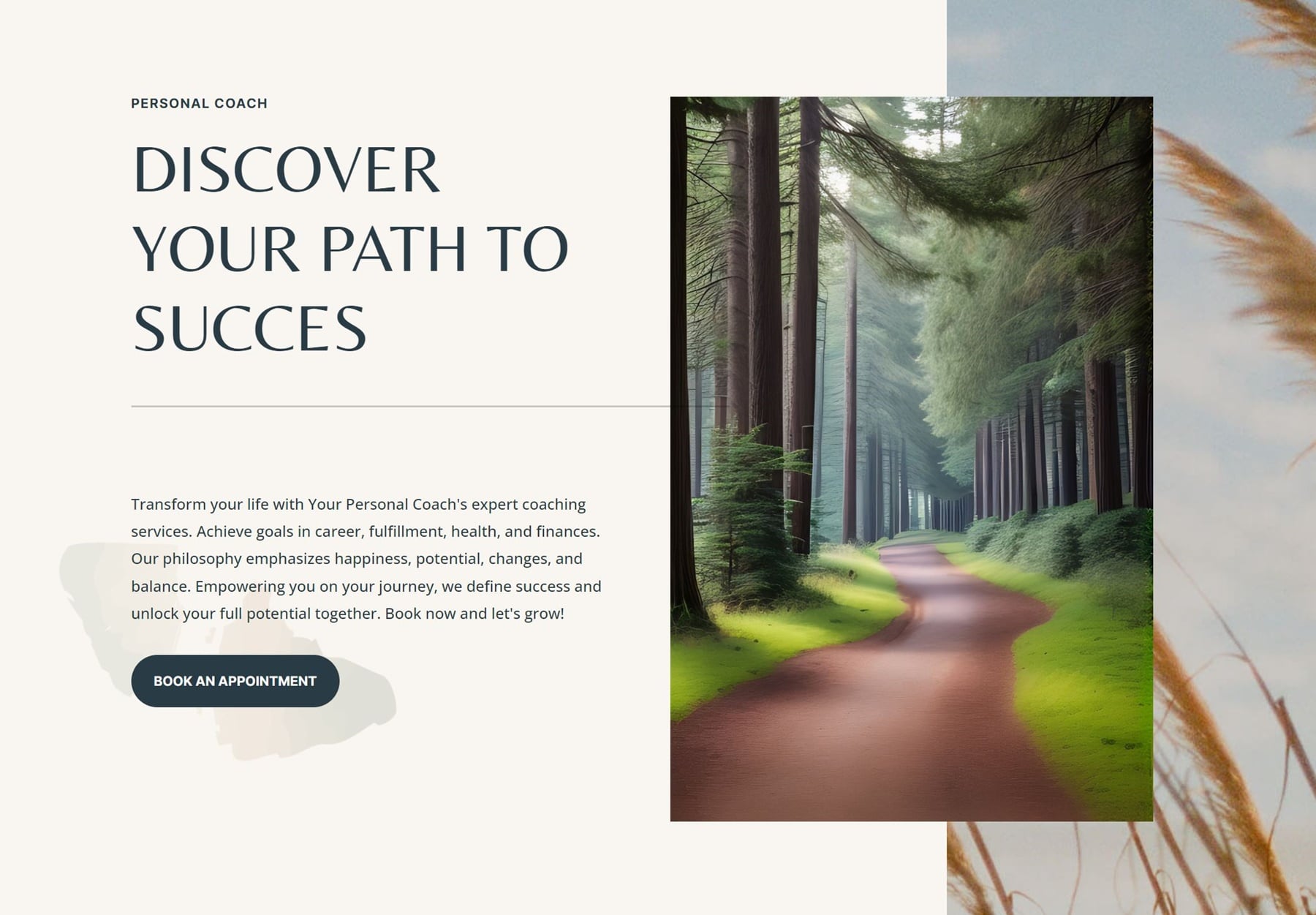
Melhore a imagem com IA
Para melhorar uma imagem, clique no ícone Divi AI novamente. Em seguida, clique em Melhorar Imagem .
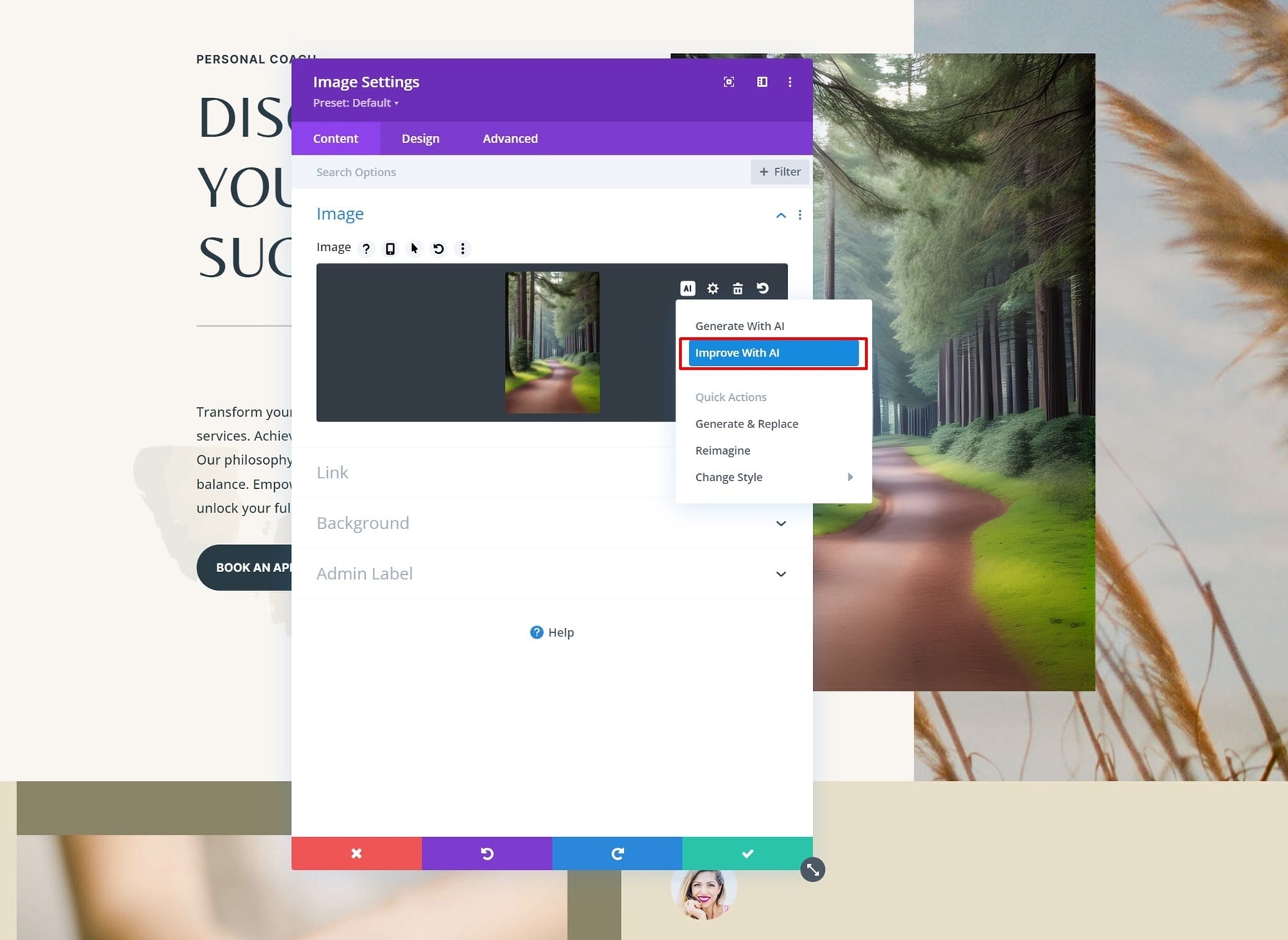
Usaremos nossa imagem anterior como imagem de referência, mas pediremos ao Divi AI para fazer uma variação dela durante o inverno.
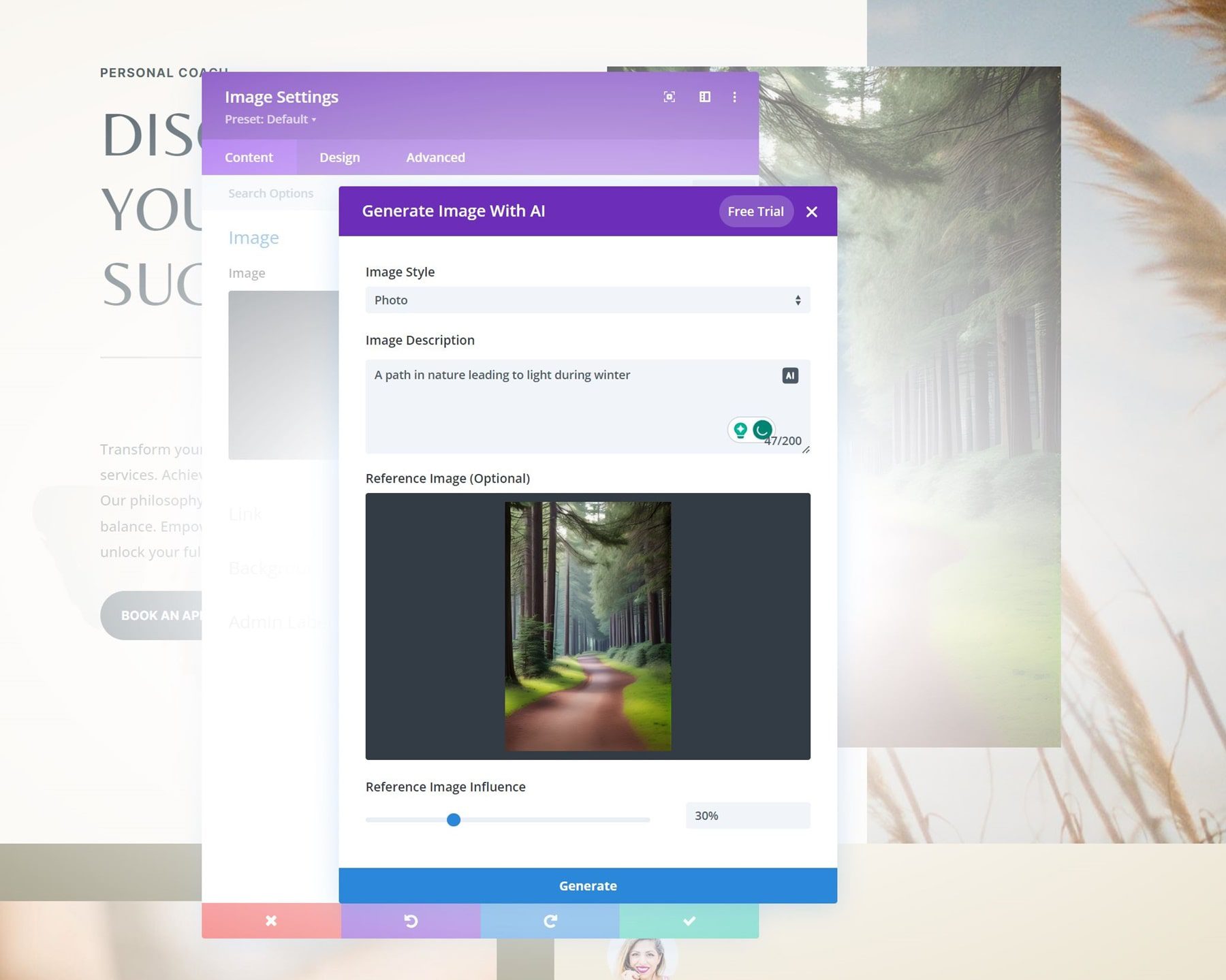
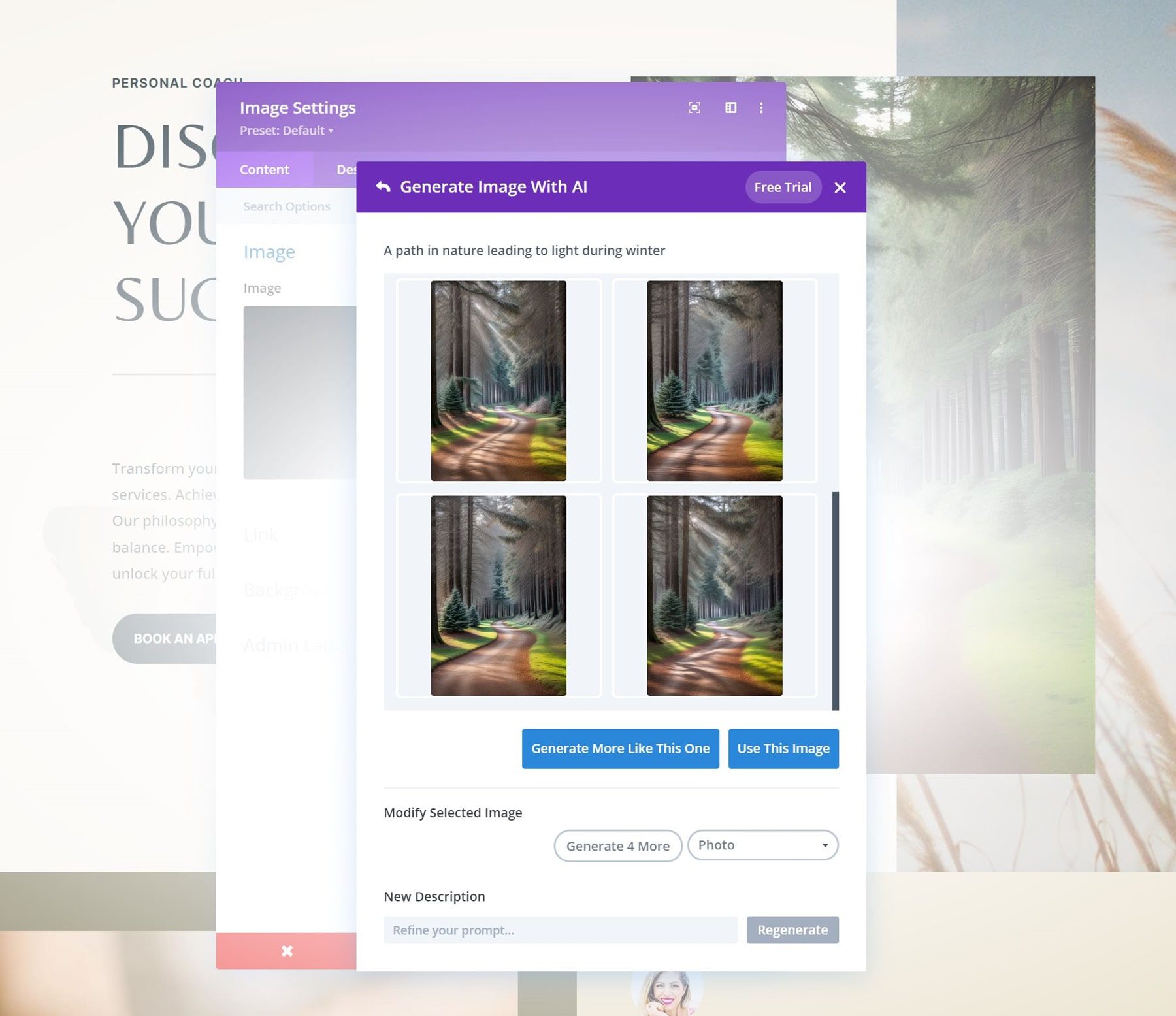
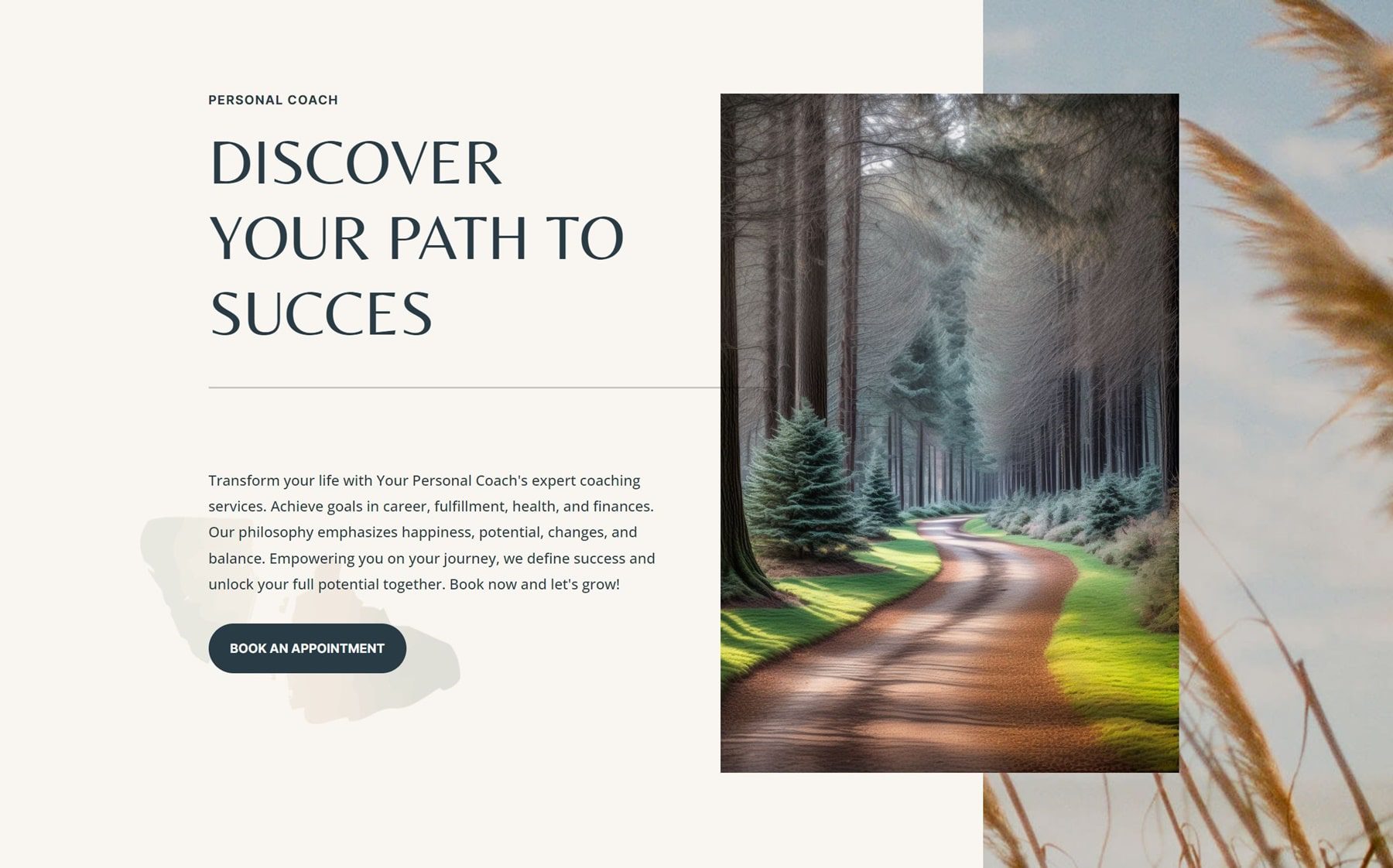
Apenas o que queríamos!
Exemplo de prompt de imagem principal
Vamos passar por alguns outros prompts e os resultados.
Uma mulher correndo em um campo de flores brancas com o cabelo ao vento, foto da parte de trás
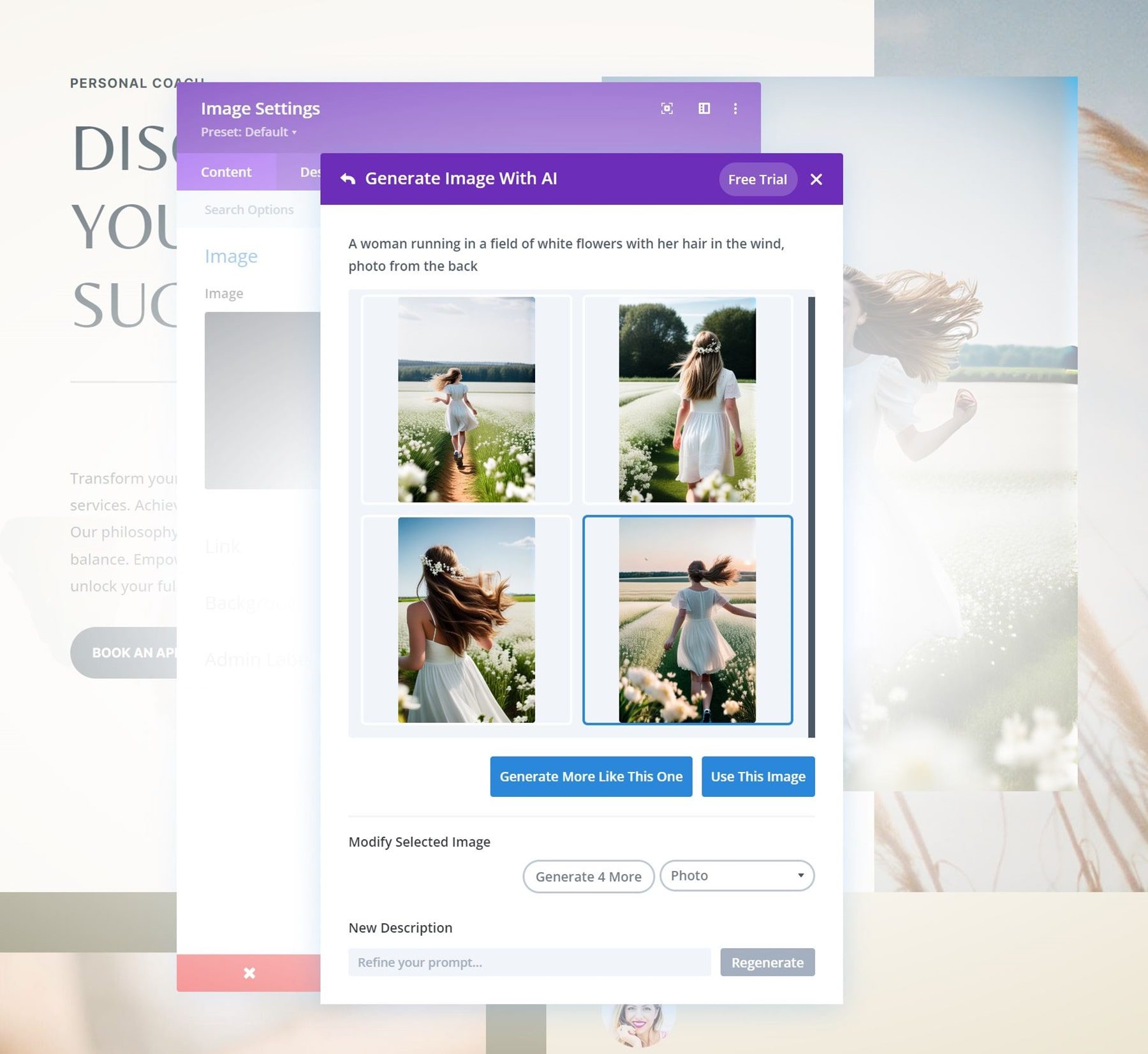
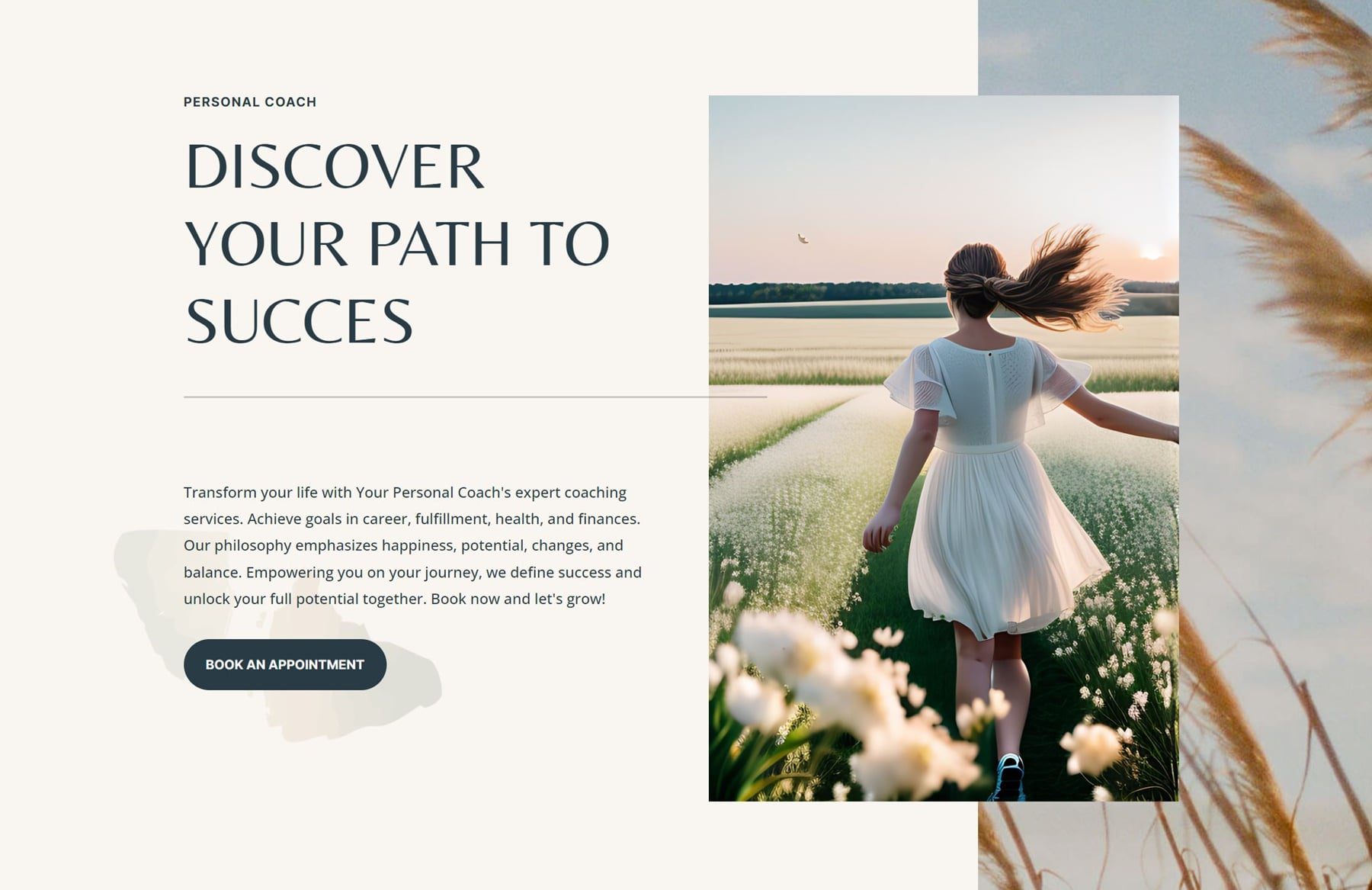
Uma flor desabrochando durante um dia ensolarado
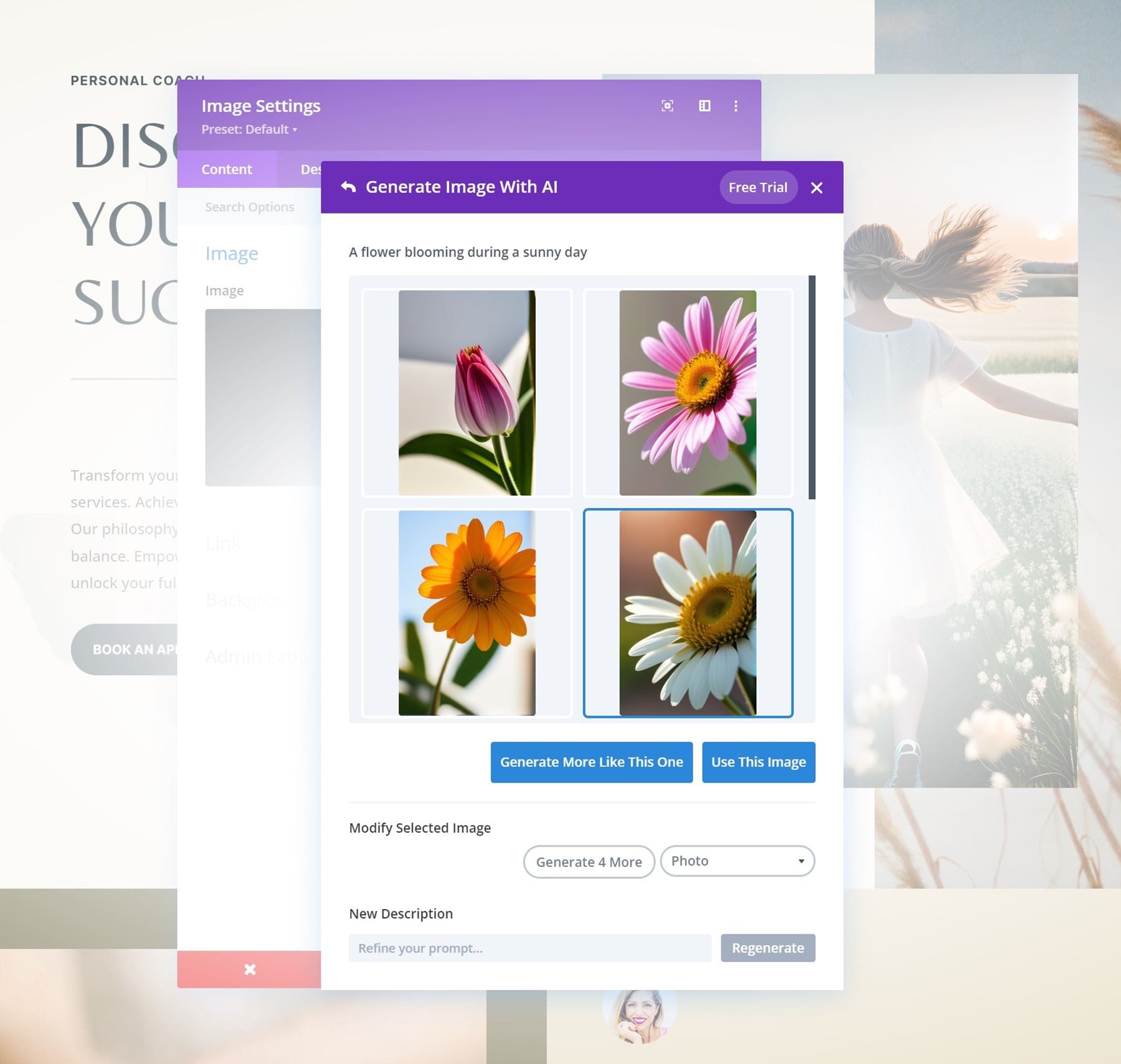
Vamos gerar mais variações da imagem no canto inferior direito!
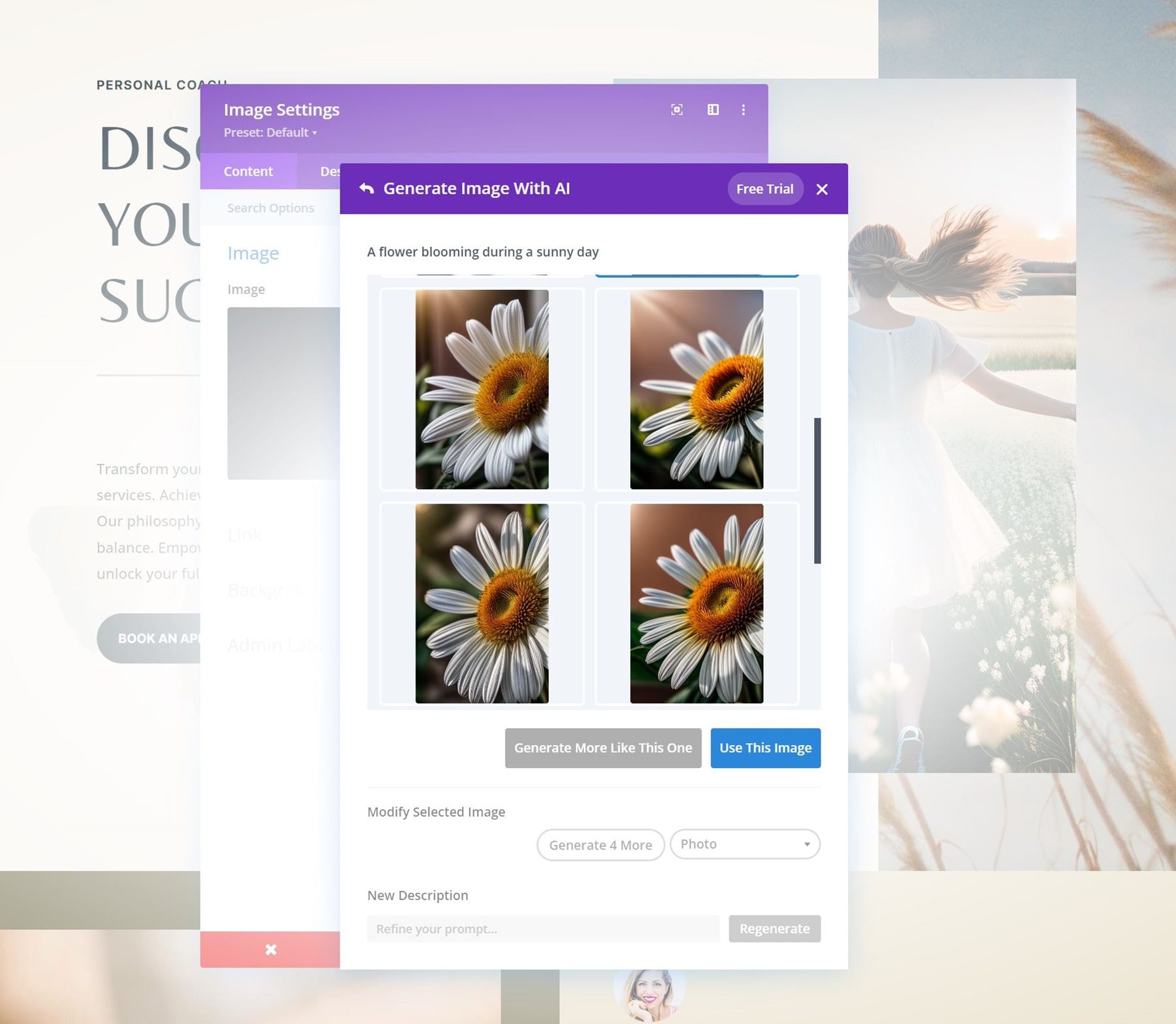
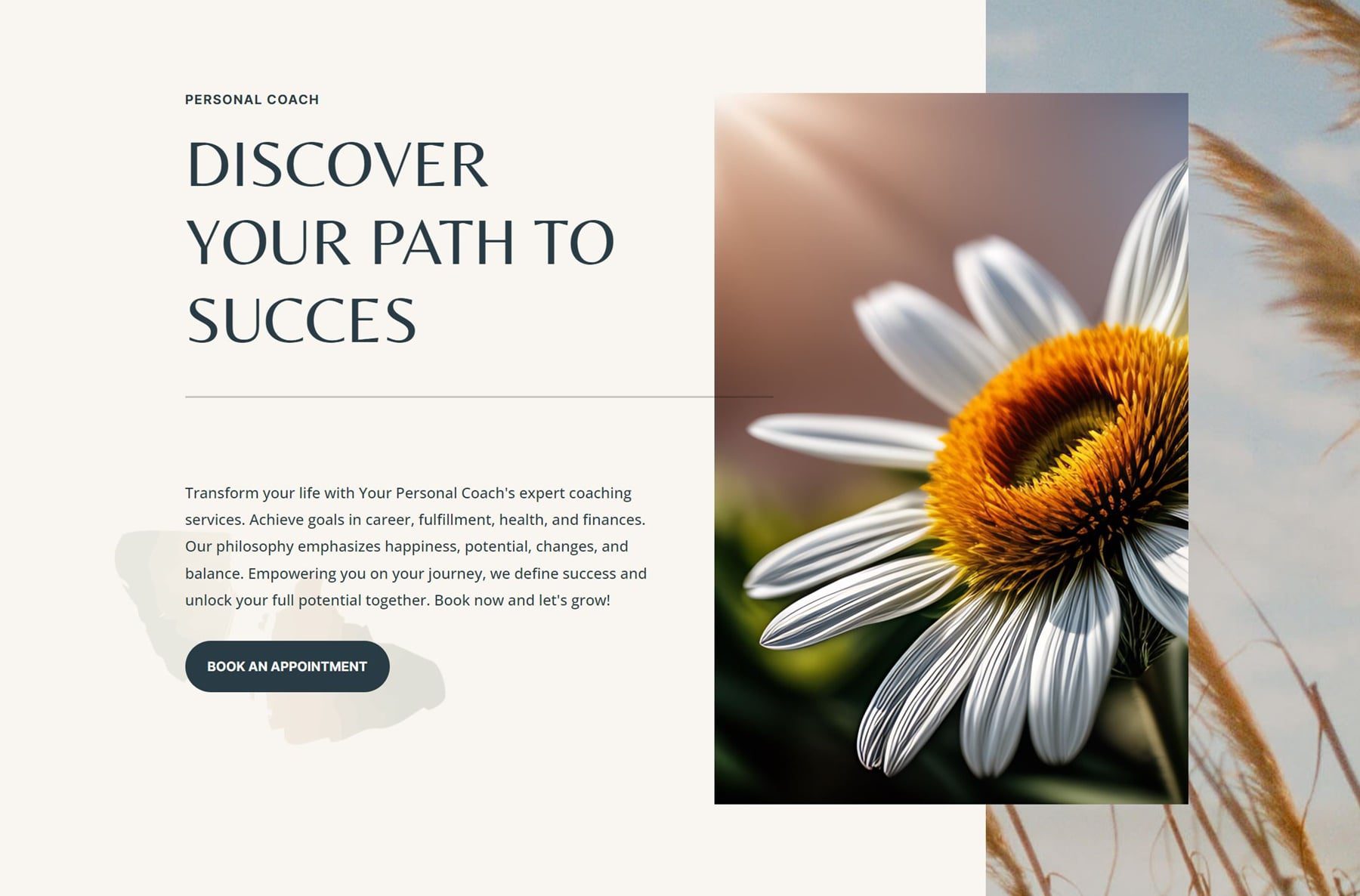
Um balão de ar quente em um dia ensolarado
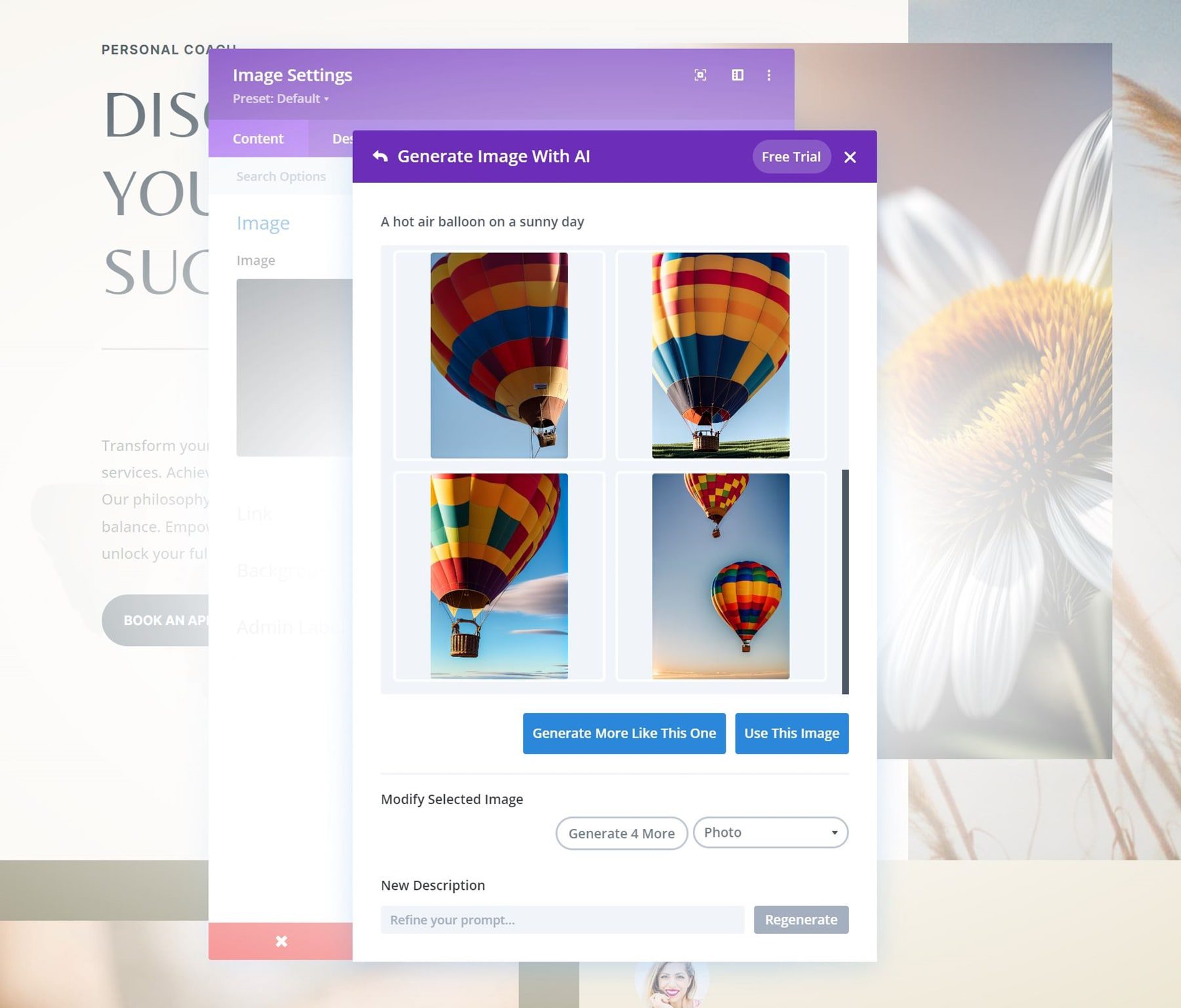
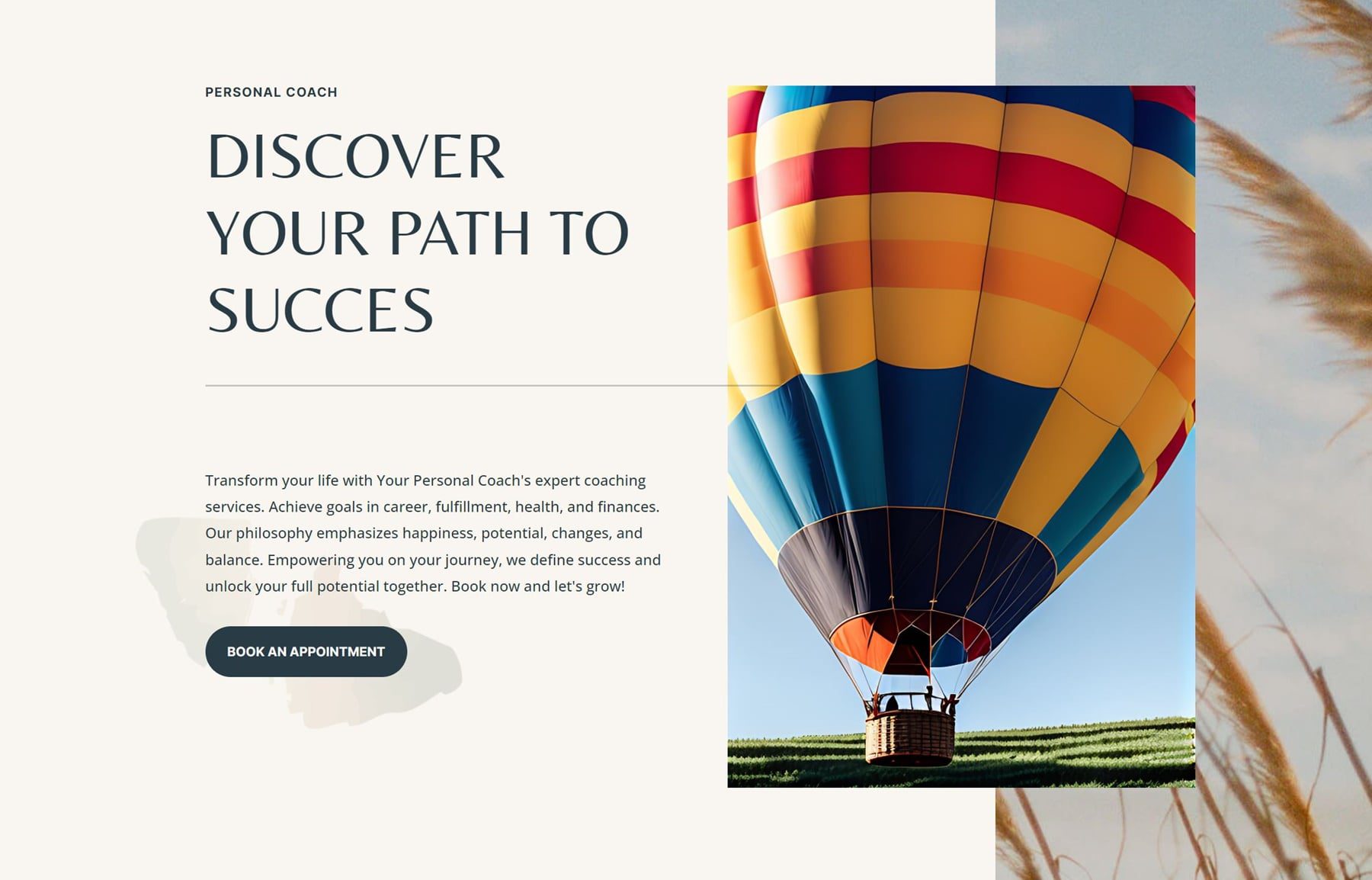
Repita as etapas para imagens em toda a página
Você não precisa alterar tudo na página para torná-la única, mas pode usar o Divi AI quantas vezes quiser. Você pode ser realmente criativo, e dominar as instruções que você dá é realmente fundamental!
Passo 5: Publique a Página!
Depois de polir sua página inicial, a única coisa que resta a fazer é publicá-la! Depois de pegar o jeito do Divi AI, você descobrirá que é muito fácil criar o restante das páginas do seu site também.
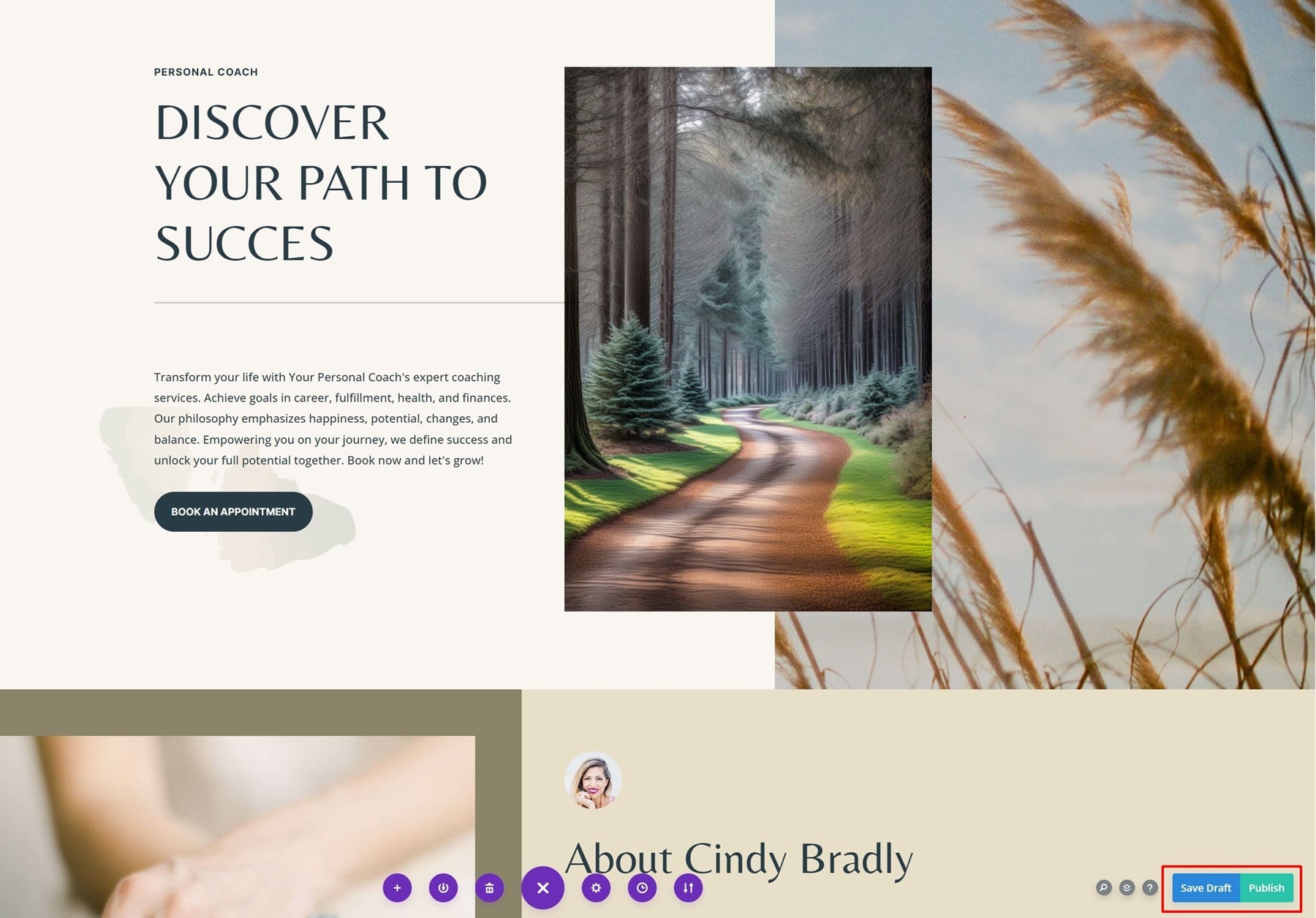
Divi AI torna seu fluxo de trabalho muito mais rápido!
Divi AI é o assistente de web design que você precisa! Isso não apenas ajuda você a trabalhar mais rápido, mas também fornece várias variações do mesmo design, tornando mais fácil encontrar o resultado ideal. Se você já se inscreveu no Divi AI, aproveite a oportunidade para se inscrever hoje e aproveite os prompts ilimitados que você pode inserir! Esperamos que você tenha gostado deste tutorial, deixe-nos saber se você tiver alguma dúvida nos comentários e nos vemos amanhã para outro tutorial Divi AI!
Ganhe 40% de desconto no Divi AI durante nossa venda introdutória!
Para a próxima semana, estamos oferecendo 40% de desconto no Divi AI. Qualquer pessoa que comprar o Divi AI antes do envio da venda economizará US $ 115 por ano e garantirá essas economias para o resto da vida! Além disso, todos os membros da sua equipe podem usar o Divi AI sem nenhum custo adicional. Obtenha o desconto aqui